Page 1
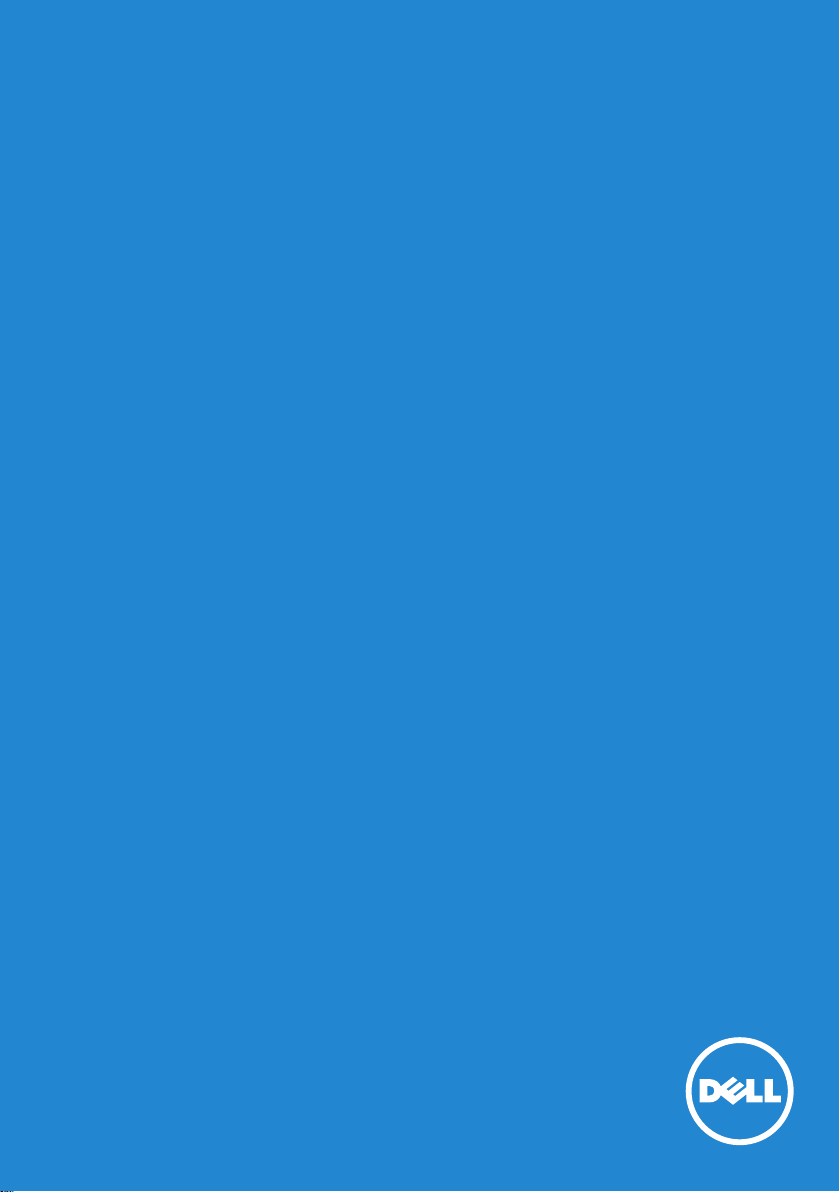
모델 번호: P2815Q
사용자 안내서
Dell P2815Q
규제 준수 모델: P2815Qf
Page 2

참고: 참고사항은 컴퓨터를 더 잘 사용하는 데 도움이 되는 중요한 정보를
나타냅니다.
주의: 주의는 지침을 따르지 않을 경우 하드웨어가 손상되거나 데이터가
소실될 수 있음을 나타냅니다.
경고: 경고는 물적 손해, 신체 상해 또는 사망 가능성이 있음을
나타냅니다.
©2014DellInc.모든 권리는 당사가 보유합니다.
이 안내서에 수록된 정보는 예고 없이 변경될 수 있습니다. 이 자료를 델(Dell
Inc.)의 서면 승인 없이 어떠한 방식으로든 복제하는 것은 엄격히 금지됩니다.
이 문서에 사용된 상표: Dell 및 DELL 로고는 델(Dell Inc.)의 상표입니다.
Microsoft와 Windows는 미국 및/또는 기타 국가에서 사용되는
마이크로소프트(Microsoft Corporation)의 등록상표 또는 상표입니다.
ENERGY STAR는 미국 환경보호청의 등록상표입니다. 델(Dell Inc.)은
ENERGY STAR 협력업체로서 이 제품이 에너지 효율을 위한 ENERGY STAR
기준을 충족시킨다는 것을 확인했습니다.
본 문서에는 상표와 상호에 대한 권리를 주장하는 법적 실체 또는 그 법적
실체의 제품을 지칭하기 위하여 기타 상표와 상호가 사용되었을 수 있습니다.
델(Dell Inc.)은 자사 소유가 아닌 상표나 상호에 대한 어떠한 소유권도
부인합니다.
2014 – 01 Rev. A00
Page 3
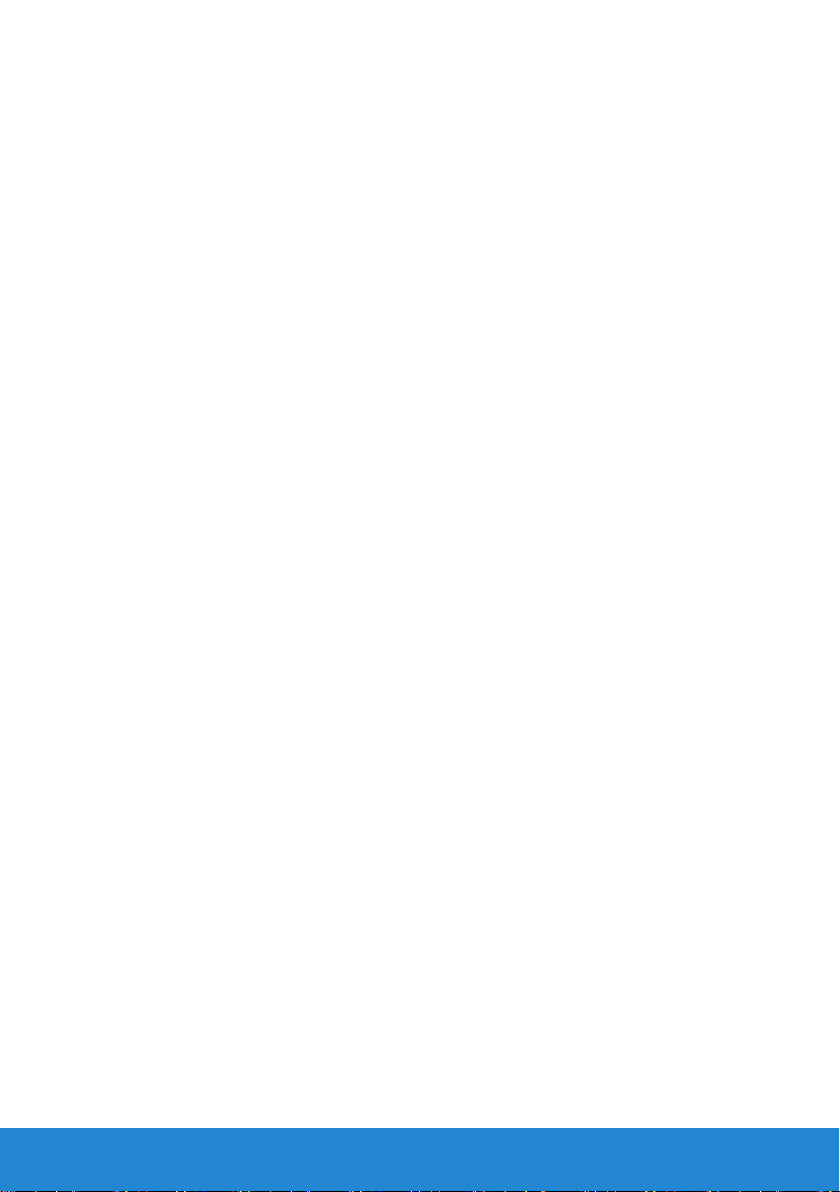
목차
Dell Display Manager 사용자 안내서 ...............6
개요 . . . . . . . . . . . . . . . . . . . . . . . . . . . . . . . . . 6
간편 설정 대화상자 사용하기 . . . . . . . . . . . . . . . . . . . 6
기본 디스플레이 기능 설정하기 . . . . . . . . . . . . . . . . . 7
사전 설정 모드를 응용 프로그램에 지정하기 . . . . . . . . . . 8
절전 기능 적용하기 . . . . . . . . . . . . . . . . . . . . . . . . 9
모니터 정보.....................................10
포장 내용물 . . . . . . . . . . . . . . . . . . . . . . . . . . . . 10
제품의 특장점 . . . . . . . . . . . . . . . . . . . . . . . . . . .11
부품과 조절 버튼 식별 . . . . . . . . . . . . . . . . . . . . . . 12
모니터 규격 . . . . . . . . . . . . . . . . . . . . . . . . . . . . 15
전원 관리 모드. . . . . . . . . . . . . . . . . . . . . . . . . . . . . . . . 15
핀 지정 . . . . . . . . . . . . . . . . . . . . . . . . . . . . . . . . . . . . 16
범용 직렬 버스(USB) 인터페이스 . . . . . . . . . . . . . . . . . . . . . 19
플러그 앤 플레이 기능 . . . . . . . . . . . . . . . . . . . . . . 20
평판 규격. . . . . . . . . . . . . . . . . . . . . . . . . . . . . . . . . . . 21
해상도 규격 . . . . . . . . . . . . . . . . . . . . . . . . . . . . . . . . . 22
전기 규격. . . . . . . . . . . . . . . . . . . . . . . . . . . . . . . . . . . 22
사전 설정 디스플레이 모드 . . . . . . . . . . . . . . . . . . . . . . . . 23
MHL 소스 디스플레이 모드 . . . . . . . . . . . . . . . . . . . . . . . . 23
물리적 특성 . . . . . . . . . . . . . . . . . . . . . . . . . . . . . . . . . 24
환경 특성. . . . . . . . . . . . . . . . . . . . . . . . . . . . . . . . . . . 25
LCD 모니터 화질 및 픽셀 지침 . . . . . . . . . . . . . . . . . 26
3
Page 4
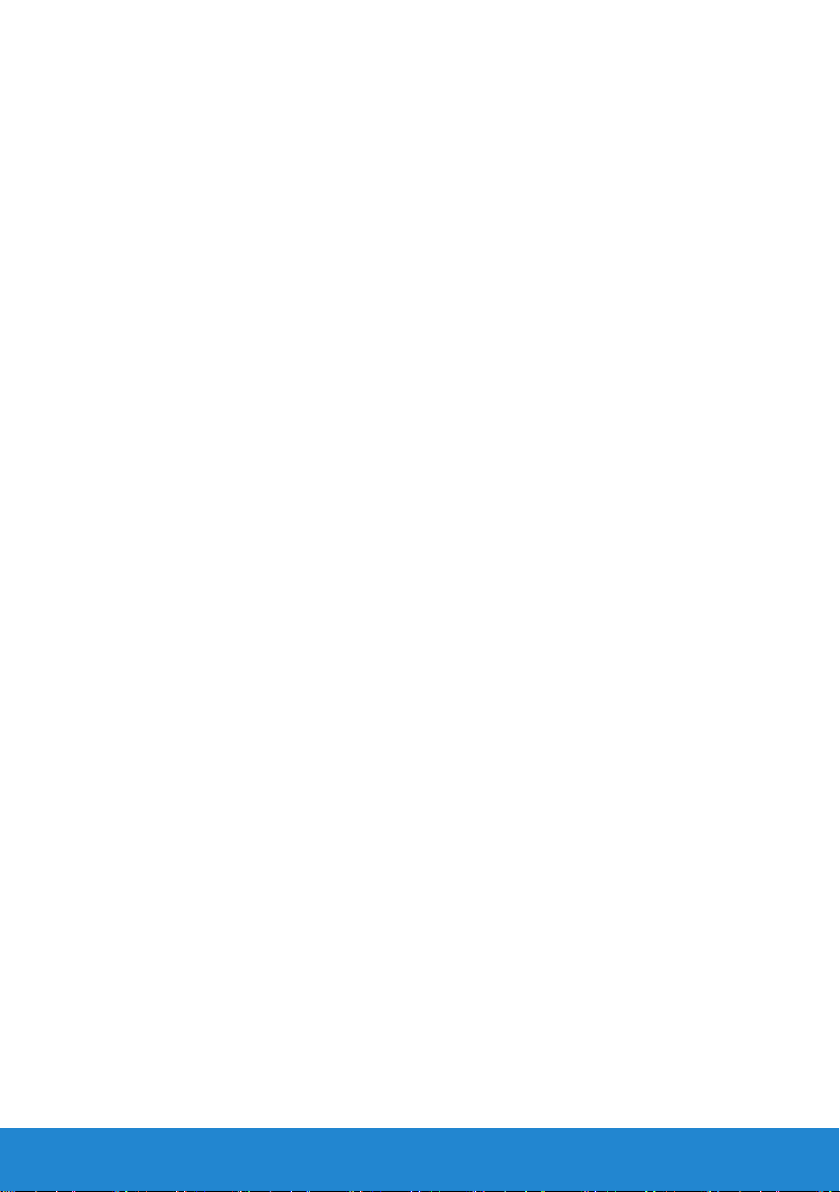
유지보수 지침. . . . . . . . . . . . . . . . . . . . . . . . . . . 26
모니터 설치하기. . . . . . . . . . . . . . . . . . . . . . . . . . . . . . . 26
모니터 관리하기.................................27
스탠드 부착하기 . . . . . . . . . . . . . . . . . . . . . . . . . 27
모니터 설치하기 . . . . . . . . . . . . . . . . . . . . . . . . . 28
검은색 DisplayPort 케이블(DP 대 DP) 연결하기 . . . . . . . . . . . . 28
검은색 DisplayPort 케이블(Mini DP 대 DP) 연결하기 . . . . . . . . . 28
검은색 HDMI 케이블 연결하기 . . . . . . . . . . . . . . . . . . . . . . 29
DP 멀티스트림 전송(MST) 기능용 모니터 연결 . . . . . . . . . . . . . 29
USB 3.0 케이블 연결하기 . . . . . . . . . . . . . . . . . . . . . . . . . 30
모바일 고해상도 링크(MHL) 사용법 . . . . . . . . . . . . . . 31
케이블 정리하기 . . . . . . . . . . . . . . . . . . . . . . . . . 32
케이블 커버 부착하기 . . . . . . . . . . . . . . . . . . . . . . 32
모니터 스탠드 분리하기 . . . . . . . . . . . . . . . . . . . . . 33
벽걸이(옵션) . . . . . . . . . . . . . . . . . . . . . . . . . . . 34
모니터 조작하기.................................35
모니터 켜기 . . . . . . . . . . . . . . . . . . . . . . . . . . . . 35
전면 패널의 조절 버튼 사용하기 . . . . . . . . . . . . . . . . 35
전면 패널 키 . . . . . . . . . . . . . . . . . . . . . . . . . . . . . . . . . 36
OSD 메뉴 사용하기 . . . . . . . . . . . . . . . . . . . . . . . 37
메뉴시스템 액세스하기 . . . . . . . . . . . . . . . . . . . . . . . . . . 37
OSD 메시지 . . . . . . . . . . . . . . . . . . . . . . . . . . . . 46
최대 해상도 설정하기 . . . . . . . . . . . . . . . . . . . . . . 49
기울이기, 좌우 회전, 높이 높임 사용하기 . . . . . . . . . . . 50
기울이기, 좌우 회전 . . . . . . . . . . . . . . . . . . . . . . . . . . . . 50
높이 높임. . . . . . . . . . . . . . . . . . . . . . . . . . . . . . . . . . . 51
모니터 회전시키기 . . . . . . . . . . . . . . . . . . . . . . . . . . . . . 52
4
Page 5
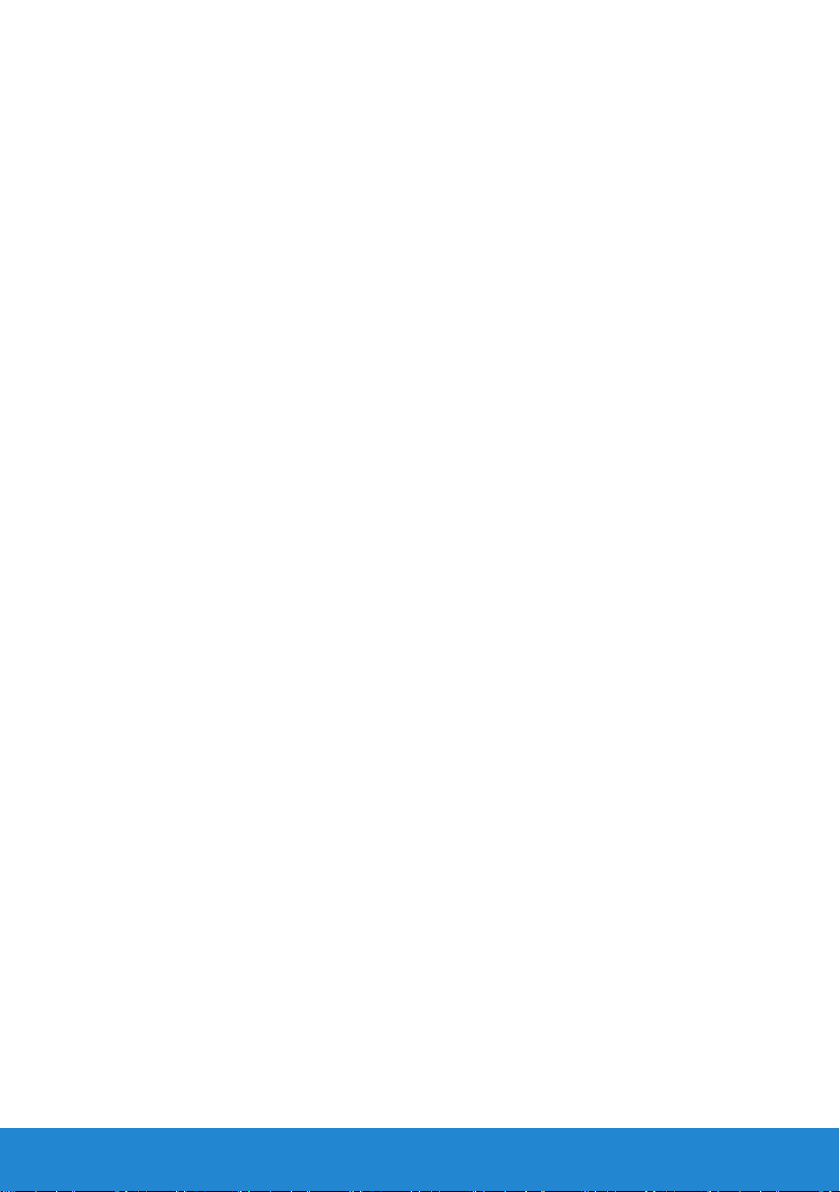
시스템의 회전 디스플레이 설정 조정하기 . . . . . . . . . . . 53
문제 해결.......................................54
자가 검사 . . . . . . . . . . . . . . . . . . . . . . . . . . . . . 54
내장형 진단 도구 . . . . . . . . . . . . . . . . . . . . . . . . . 55
일반적 문제 . . . . . . . . . . . . . . . . . . . . . . . . . . . . 56
제품 고유의 문제 . . . . . . . . . . . . . . . . . . . . . . . . . 59
범용 직렬 버스(USB) 고유의 문제 . . . . . . . . . . . . . . . 60
모바일 고해상도 링크(MHL)에 특정한 문제. . . . . . . . . . 60
부록 . . . . . . . . . . . . . . . . . . . . . . . . . . . . . . . . . . . . . . . . . . . 61
FCC 고지사항(미국만 해당)과 기타 규제 정보 . . . . . . . . 61
Dell에 문의 . . . . . . . . . . . . . . . . . . . . . . . . . . . . 61
모니터 관리하기.................................62
디스플레이 해상도를 3840 x 2160 (최대)으로 설정하기 . . 62
인터넷에 접속되는 Dell 데스크톱 컴퓨터 또는 Dell 노트북
컴퓨터를 사용할 경우 . . . . . . . . . . . . . . . . . . . . . . 63
Dell의 제품이 아닌 타사의 데스크톱, 노트북 컴퓨터 또는
그래픽 카드를 사용할 경우 . . . . . . . . . . . . . . . . . . . 63
Windows Vista® ,Windows® 7 , Windows® 8 또는
Windows® 8.1 에서 듀얼 모니터를 설정하기 위한 절차 . . 64
Windows Vista®의 경우. . . . . . . . . . . . . . . . . . . . . . . . . . 64
Windows® 7의 경우. . . . . . . . . . . . . . . . . . . . . . . . . . . . 66
Windows® 8 , Windows® 8.1 의 경우 . . . . . . . . . . . . . . . . . 68
다중 모니터용 디스플레이 스타일 설정하기 . . . . . . . . . . . . . . . 70
5
Page 6
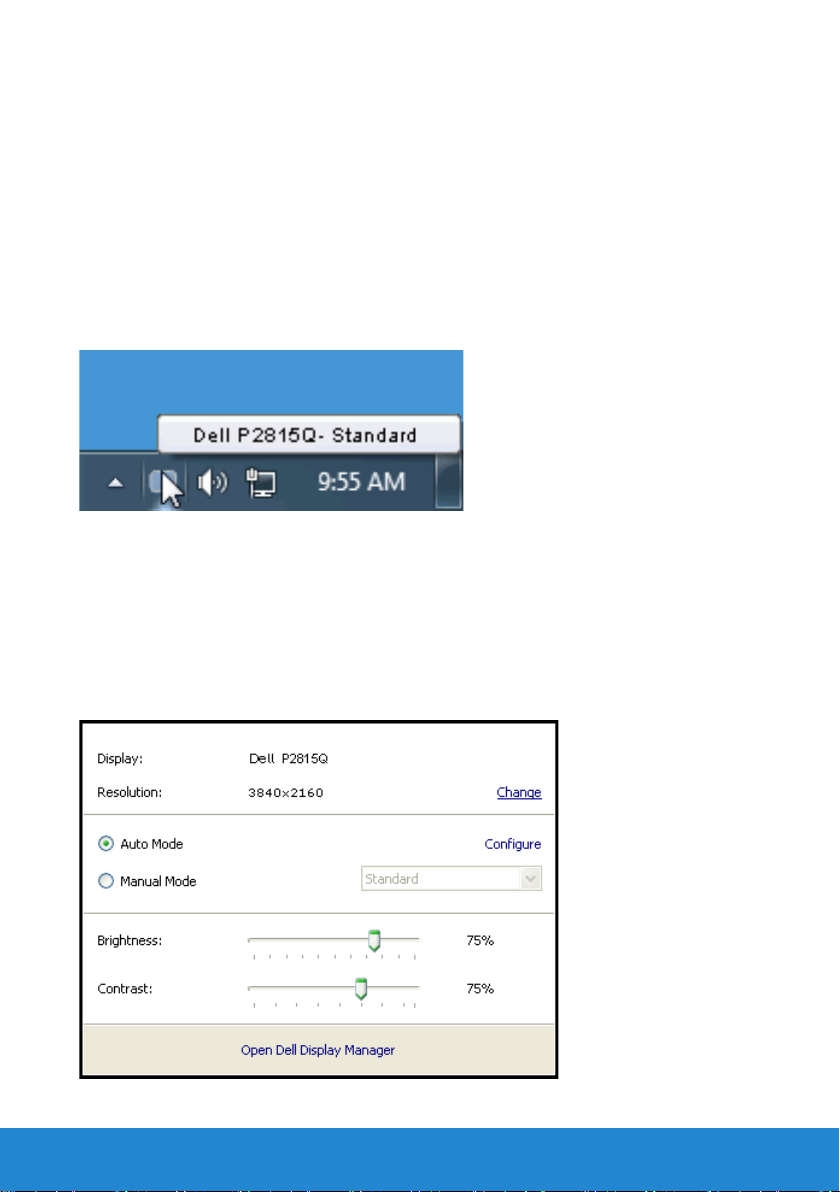
Dell Display Manager 사용자 안내서
개요
Dell Display Manager는 모니터 또는 일단의 모니터들을 관리하는 데
사용되는 Windows 응용 프로그램입니다. 표시된 이미지의 수동 조정, 자동
설정의 지정, 에너지 관리, 이미지 회전, 일부 Dell 모델의 기타 기능 설정을
가능하게 합니다. 일단 설치되면 Dell Display Manager는 시스템이 시작될
때마다 실행되며 알림 트레이에 아이콘을 표시합니다. 알림 트레이 아이콘
위에 마우스 포인터를 놓으면 시스템에 연결된 모니터들에 대한 정보가 항상
제공됩니다.
간편 설정 대화상자 사용하기
Dell Display Manager의 알림 트레이 아이콘을 클릭하면 간편 설정
대화상자가 표시됩니다. 두 개 이상의 지원되는 Dell 모델이 시스템에 연결된
경우, 제공된 메뉴를 사용하여 특정 대상 모니터를 선택할 수 있습니다. 간편
설정 대화상자는 모니터의 밝기 및 명암 레벨의 간편한 조정을 가능하게
하며, 사전 설정 모드를 수동으로 선택하거나 자동 모드로 설정할 수 있고
화면 해상도를 변경할 수 있습니다.
6 Dell Display Manager 사용자 안내서
Page 7
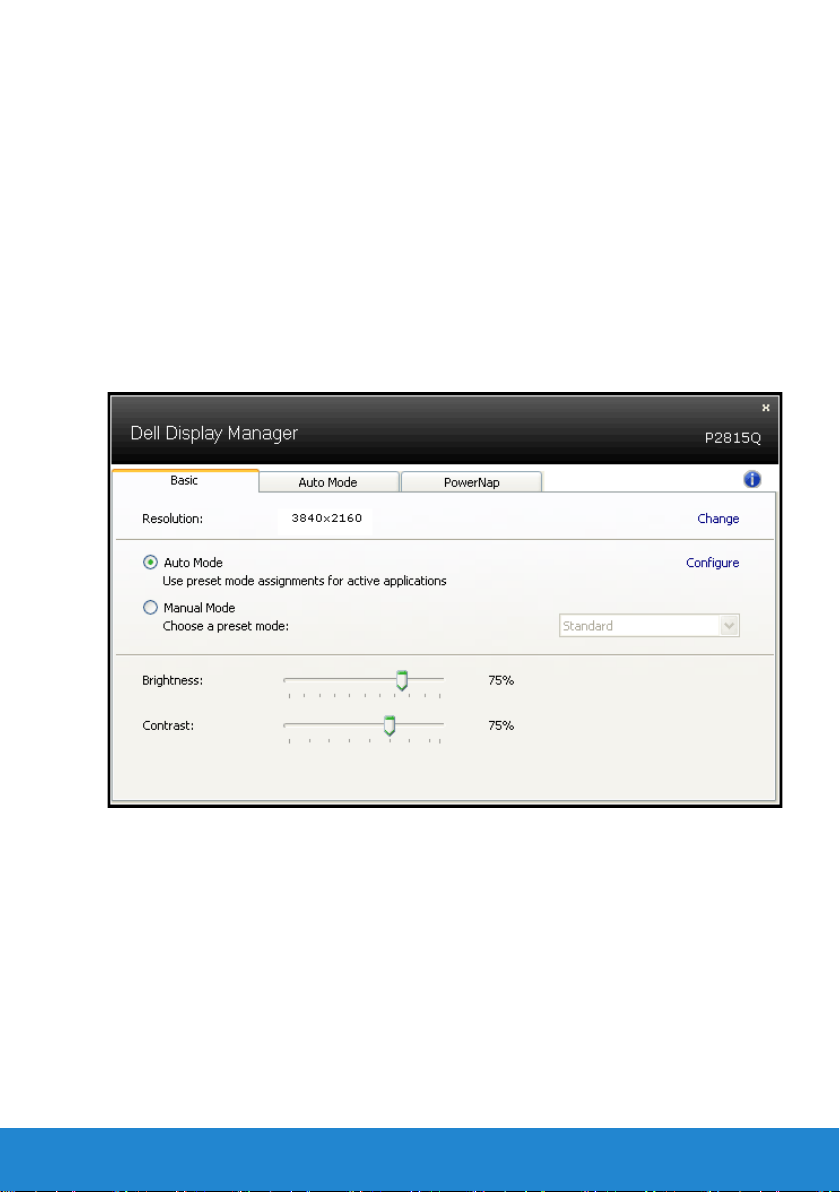
간편 설정 대화상자는 기본 기능을 조정하고 자동 모드를 구성하고 다른
기능에 액세스하는 데 사용되는 Dell Display Manager의 고급 사용자
인터페이스에 액세스할 수 있게 합니다.
기본 디스플레이 기능 설정하기
선택한 모니터의 사전 설정 모드를 기본 탭의 메뉴를 사용하여 수동으로
설정할 수 있습니다. 또는 자동 모드를 활성화할 수 있습니다. 자동 모드는
특정 응용 프로그램이 활성화되어 있을 때 미리 지정된 사전 설정 모드가
자동으로 적용되게 합니다. 모드가 변경될 때마다 화면에 표시된 메시지가
현재의 사전 설정 모드를 일시적으로 표시합니다.
선택한 모니터의 밝기와 명암을 기본 탭에서 직접 조정할 수 있습니다.
Dell Display Manager 사용자 안내서 7
Page 8
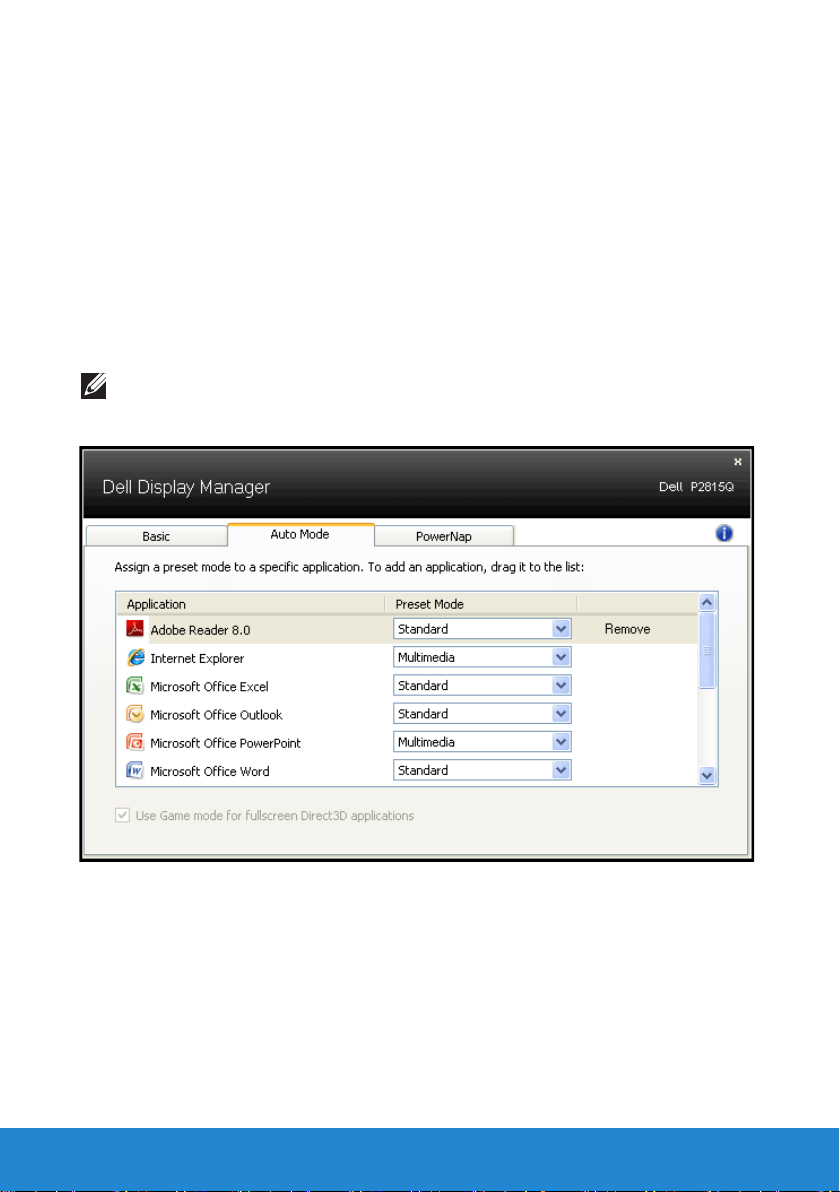
사전 설정 모드를 응용 프로그램에 지정하기
자동 모드 탭에서는 특정 사전 설정 모드를 특정 응용 프로그램과 연동시켜
자동으로 적용할 수 있습니다. 자동 모드가 활성화되면 Dell Display Manager
는 연동된 응용 프로그램이 작동할 때마다 해당 사전 설정 모드로 자동으로
전환합니다. 특정 응용 프로그램에 지정된 사전 설정 모드는 각각의
연결된 모니터에서 동일할 수 있으며, 그렇지 않을 경우 사전 설정 모드가
모니터마다 다를 수 있습니다.
Dell Display Manager는 다수의 자주 사용되는 응용 프로그램을 위해 사전
구성되어 있습니다. 새 응용 프로그램을 지정 목록에 추가하려면, 응용
프로그램을 바탕 화면, Windows 시작 메뉴 등에서 끌어서 현재 목록에
놓으면 됩니다.
참고: 배치 파일, 스크립트 및 로더뿐 아니라 zip 아카이브 또는 압축된
파일과 같은 비실행 파일을 겨냥하는 사전 설정 모드 지정은 지원되지
않으며 효과가 없습니다.
8 Dell Display Manager 사용자 안내서
Page 9

절전 기능 적용하기
지원되는 Dell 모델에서 PowerNap 탭의 절전 옵션을 사용할 수 있습니다.
화면 보호기가 작동하면 모니터 밝기가 자동으로 최저 레벨로 설정될 수
있거나 모니터가 추가 절전을 위해 대기 모드로 설정될 수 있습니다.
Dell Display Manager 사용자 안내서 9
Page 10
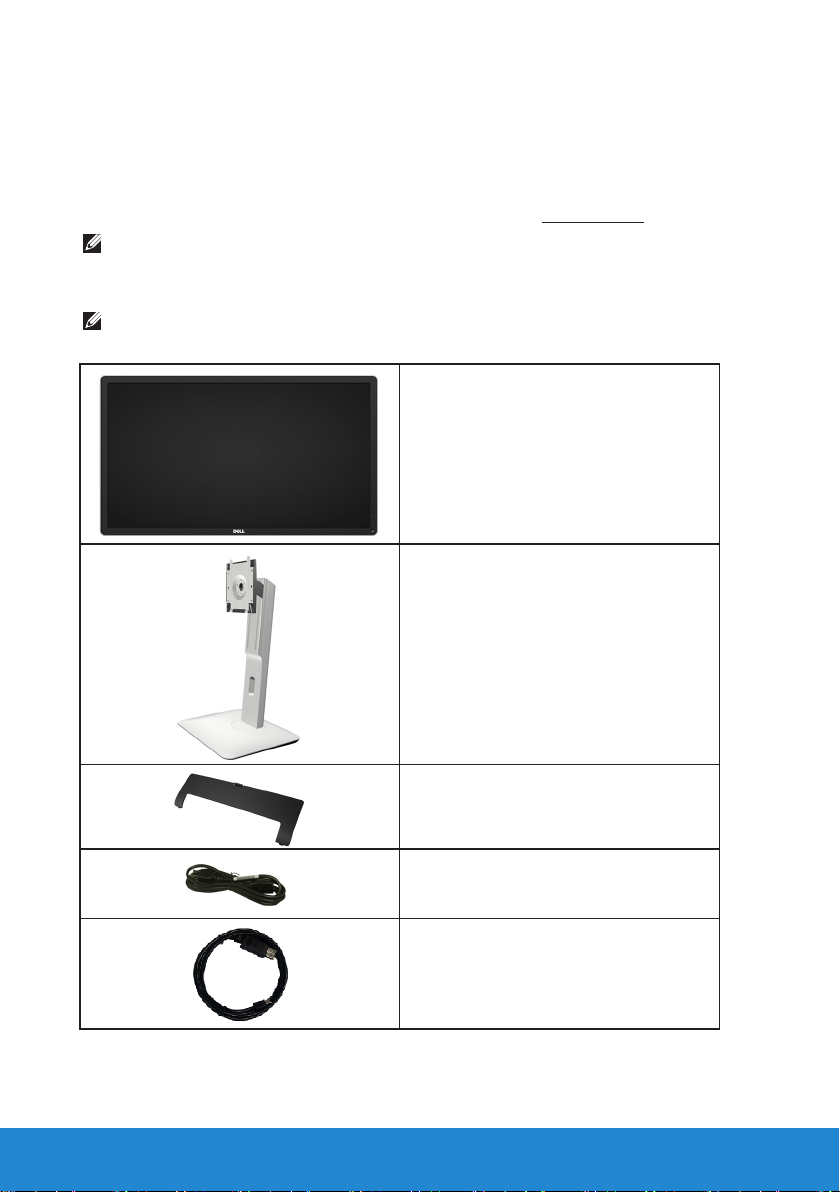
모니터 정보
포장 내용물
모니터는 아래 그림에 표시된 모든 구성 품목과 함께 제공됩니다. 모든 구성
품목을 받았는지 확인한 다음 빠진 품목이 있을 경우 Dell에 문의.
참고:일부 항목은 옵션일 수 있으며 모니터와 함께 제공되지 않을 수
있습니다. 일부 기능 또는 매체는 특정 국가에서는 제공되지 않을 수
있습니다.
참고: 다른 스탠드로 설치하려면, 스탠드 설치 안내서에 포함된 설치
지침을 참조하십시오.
•모니터
•스탠드
10 모니터 정보
•케이블 커버
•전원 케이블(국가마다 다름)
•DisplayPort(DP) 케이블 (Mini DP 대
DP)
Page 11
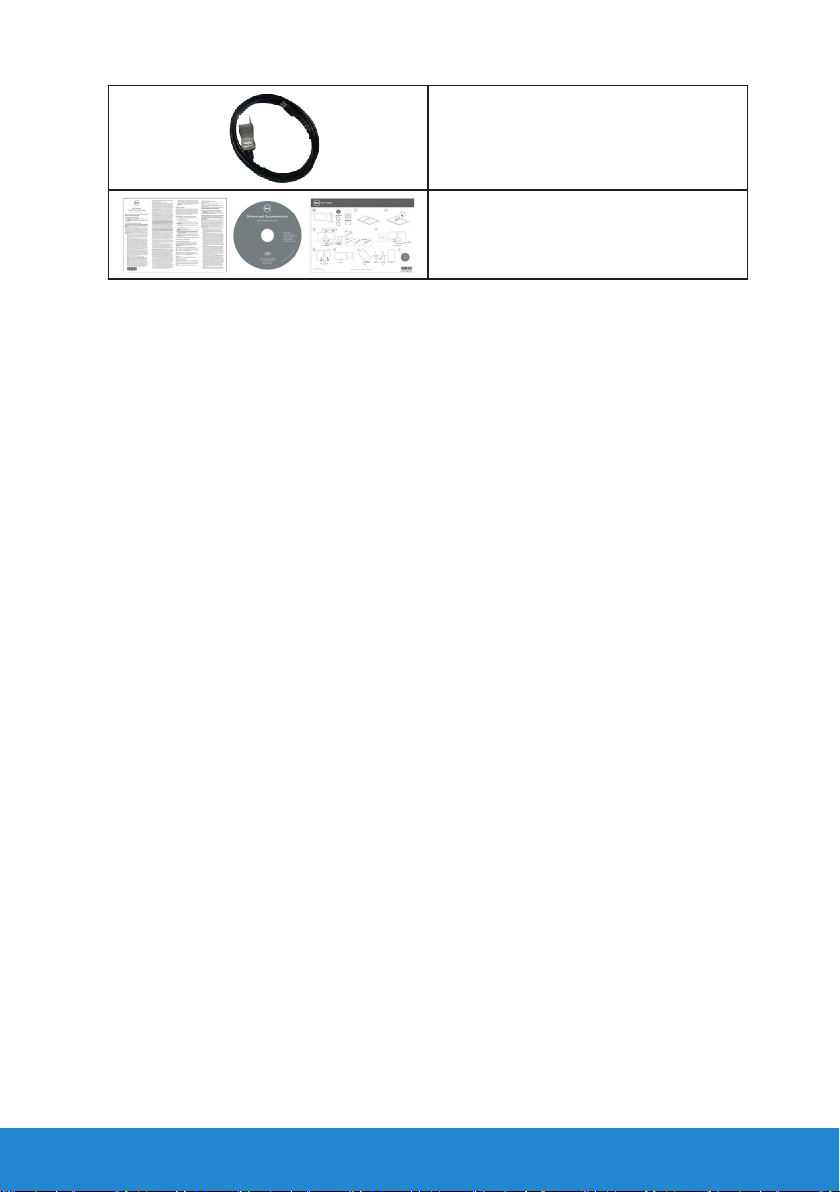
•USB 3.0 업스트림 케이블(모니터의
USB 포트를 활성화)
•드라이버와 문서 매체
•간편 설치 설명서
•제품 및 안전 정보 안내서
제품의 특장점
Dell P2815Q 평판 디스플레이는 액티브 매트릭스, 박막 트랜지스터, 액정
디스플레이(LCD) 및 LED 백라이트 등으로 구성됩니다. 다음은 모니터의
기능입니다:
• 71.12cm(28.0인치)의 대각선 가시 이미지 크기,
3840 x 2160, 좀 더 낮은 해상도를 위한 전체 화면 모드 지원.
• 시야각이 넓어 앉은 위치에서 또는 서 있는 위치에서 또는 옆에서 옆으로
이동하는 동안 화면을 볼 수 있습니다.
• 기울이기, 좌우 회전, 높이 조정 및 회전 조정 기능.
• 탈착식 받침대와 VESA 100 mm 설치 구멍을 이용한 유연한 장착이
가능합니다.
• 사용자 시스템에 의해 지원될 경우 플러그 앤 플레이 기능.
• OSD 조정을 통한 간편한 설정과 화면 최적화.
• 소프트웨어 및 문서 매체에 정보 파일(INF), 이미지 컬러 매칭 파일(ICM),
Dell Display Manager 응용 프로그램 및 제품 설명서가 포함되어 있음.
• ENERGY STAR 준수.
• 보안 잠금 슬롯.
• 자산 관리 능력.
• EPEAT Gold 정격.
• Dell Display Manager 포함(모니터에 부속된 CD로 제공)
• 외장 케이블을 제외하고 BFR/PVC 무함유(할로겐 무함유).
• TCO 준수.
• 에너지 게이지(Energy Gauge)는 모니터가 소비하는 전력량을 실시간으로
표시합니다.
모니터 정보 11
Page 12
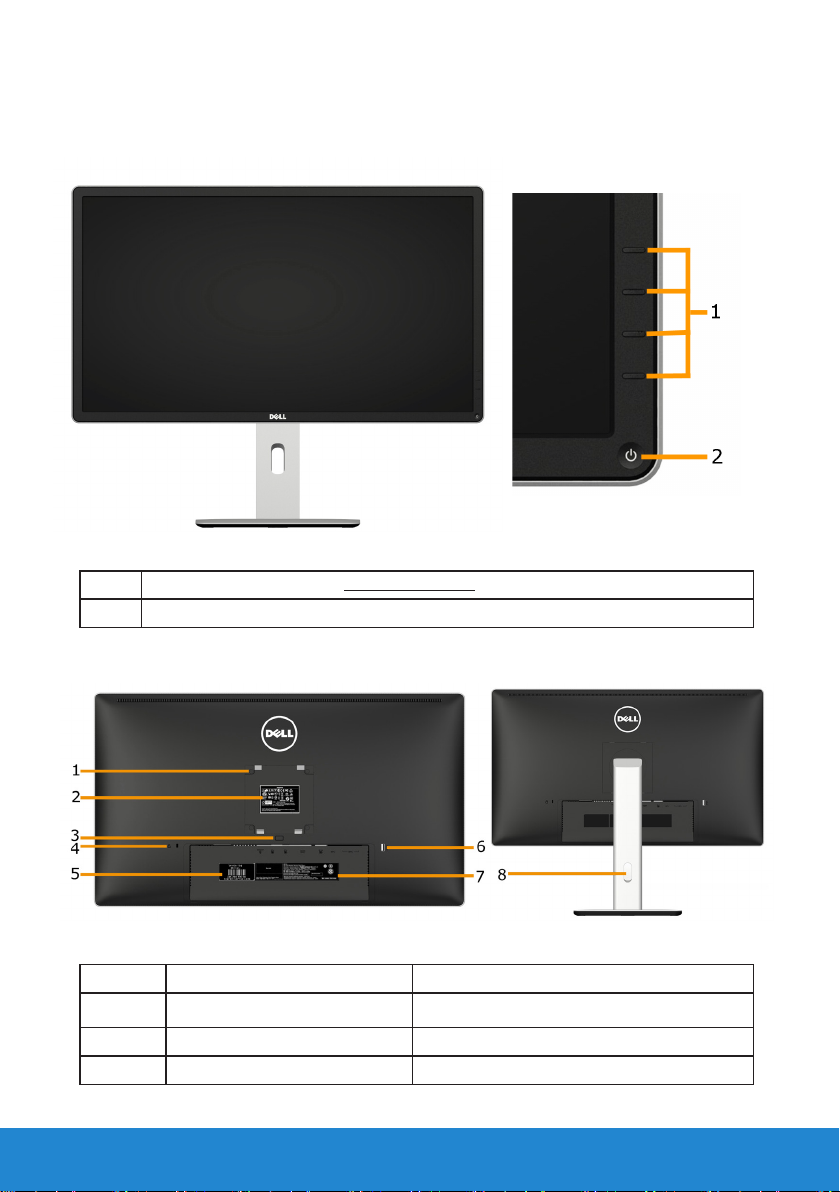
부품과 조절 버튼 식별
앞면
1. 기능 버튼(자세한 내용은 모니터 조작하기를 참조)
2 전원 켜기/끄기 버튼(LED 표시등 탑재)
뒷면
전면 패널 조절 버튼
라벨 설명 사용
1 VESA 장착 구멍(100 mm) 모니터를 장착하는 데 사용됩니다.
2 규정에 의한 정격 라벨 규정에 의한 승인을 표시합니다.
3 스탠드 분리 버튼 스탠드를 모니터에서 분리합니다.
12 모니터 정보
모니터 스탠드가 장착된 상태의 뒷면
Page 13
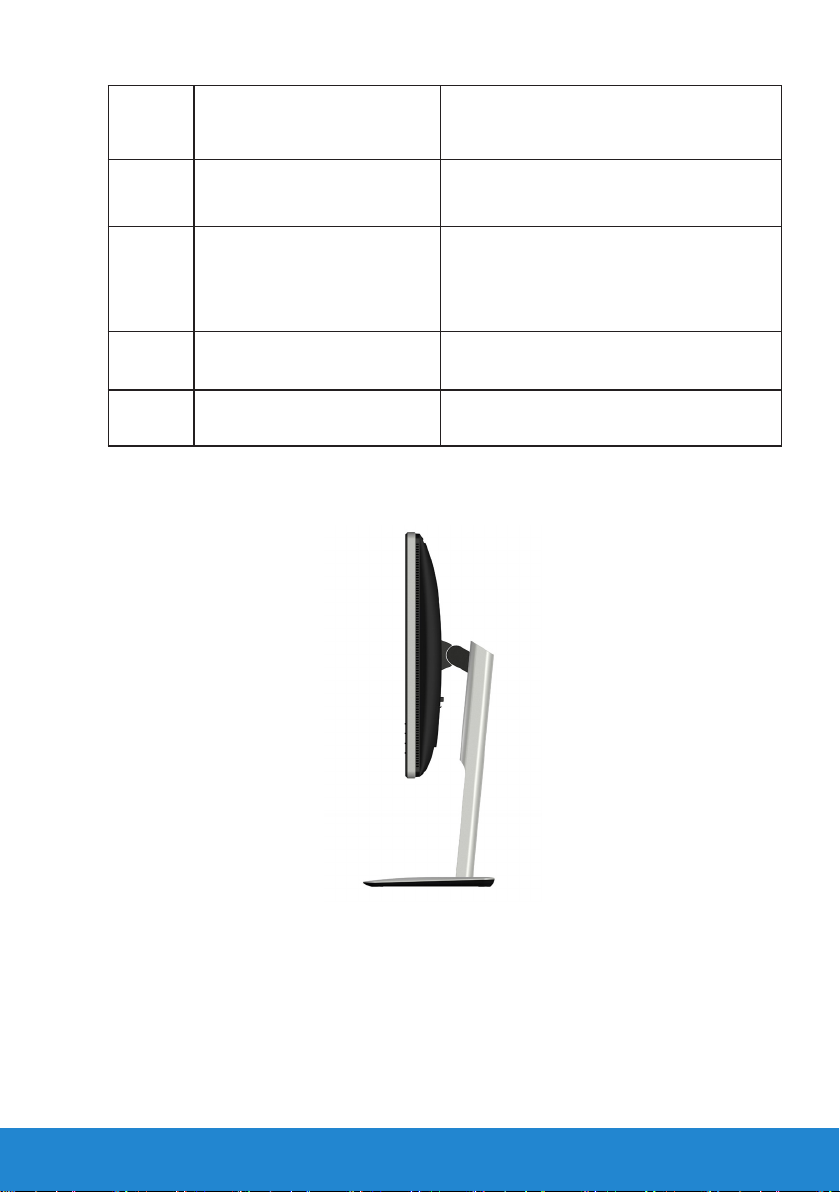
옆면
4 보안 잠금 슬롯 도난방지 잠금장치를 사용하여 모니터
도난을 방지하십시오(도난방지 잠금장치
비포함).
5 서비스 태그 라벨 Dell 서비스 태그는 Dell 보증 및 고객
서비스 관리 목적과 기본 시스템의
기록용으로 사용됩니다 .
6 USB 다운스트림 포트 USB 장치를 연결합니다.
이 USB 포트는 최대 1.5A에서 급속
충전이 가능한 BC 1.2 준수 충전 장치를
지원합니다.
7 바코드 일련번호 라벨 델에 기술 지원을 요청해야 하는 경우 이
라벨을 참조하십시오.
8 케이블 정리 슬롯 케이블을 슬롯을 통과하도록 배선하여
정리하는 데 사용됩니다.
모니터 정보 13
Page 14
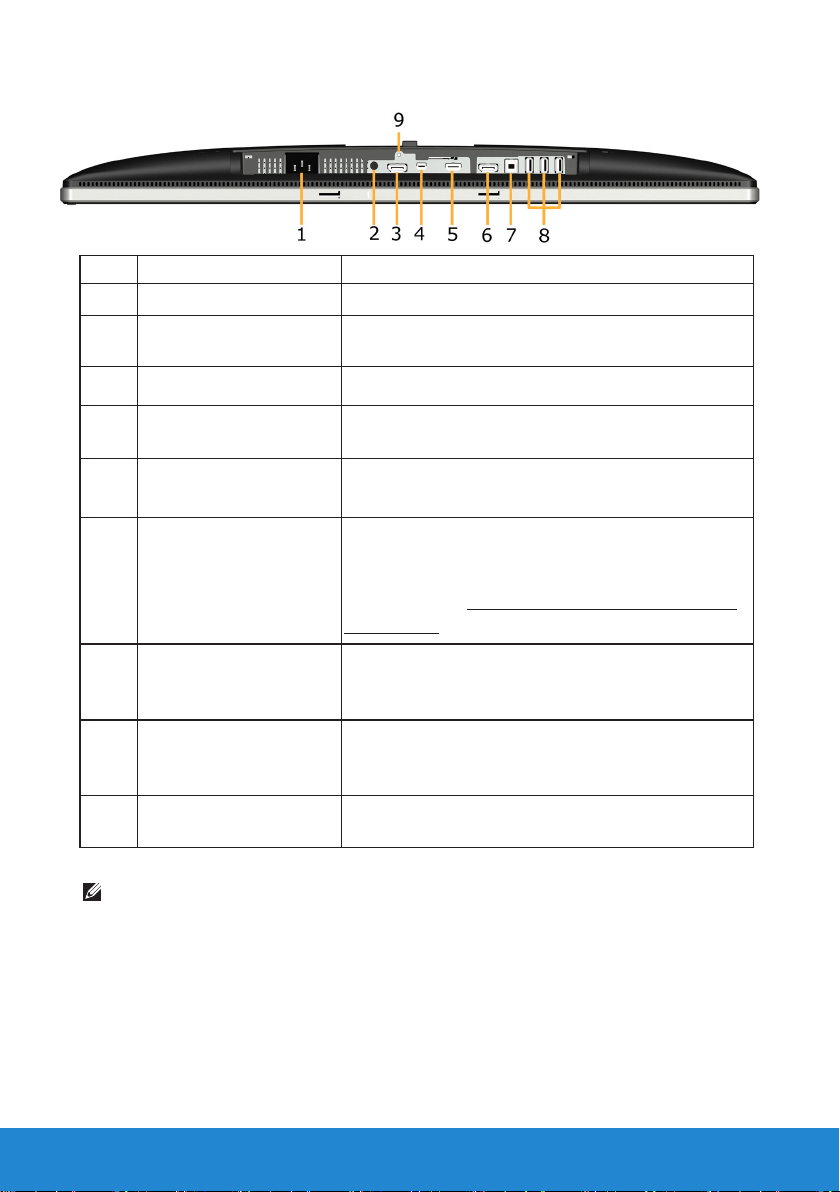
밑면
라벨 설명 사용
1 AC 전원 커넥터 모니터 전원 케이블 연결용.
2 오디오 출력 사운드바 미니 스테레오 플러그를 연결합니다(2
개의 채널 출력 지원).
3 DisplayPort 입력 커넥터 컴퓨터 DP 케이블을 연결합니다.
4 Mini DisplayPort 입력
커넥터
5 HDMI (MHL) 커넥터 컴퓨터 HDMI 케이블을 연결합니다.
6 DisplayPort 출력(MST)
커넥터
7 USB 업스트림 포트 모니터에 부속되는 USB 케이블을 모니터와
8 USB 다운스트림 포트 USB 장치를 연결합니다. 이 커넥터는 컴퓨터 및
9 스탠드 잠금장치 스탠드를 M3 x 6 mm 나사(미포함)로 모니터에
Mini DP 대 DP 연결 케이블로 컴퓨터를
연결합니다.
MHL 케이블을 사용하여 MHL 장치를 연결합니다.
MST(멀티 스트림 전송)가 가능한 모니터용
DisplayPort 출력. DP1.1 모니터는 MST 체인에서
최종 모니터로서만 연결할 수 있습니다. MST를
활성화하려면, "DP 멀티스트림 전송(MST) 기능용
모니터 연결" 절의 지침을 참조하십시오.
컴퓨터에 연결합니다. 이 케이블을 연결하면
모니터에 있는 USB 커넥터를 사용할 수 있습니다.
모니터의 USB 업스트림 커넥터에 USB 케이블을
연결한 후에만 사용할 수 있습니다.
고정하는 데 사용됩니다.
참고: 오디오 라인 출력 커넥터에서 헤드폰 사용이 지원되지 않습니다.
14 모니터 정보
Page 15
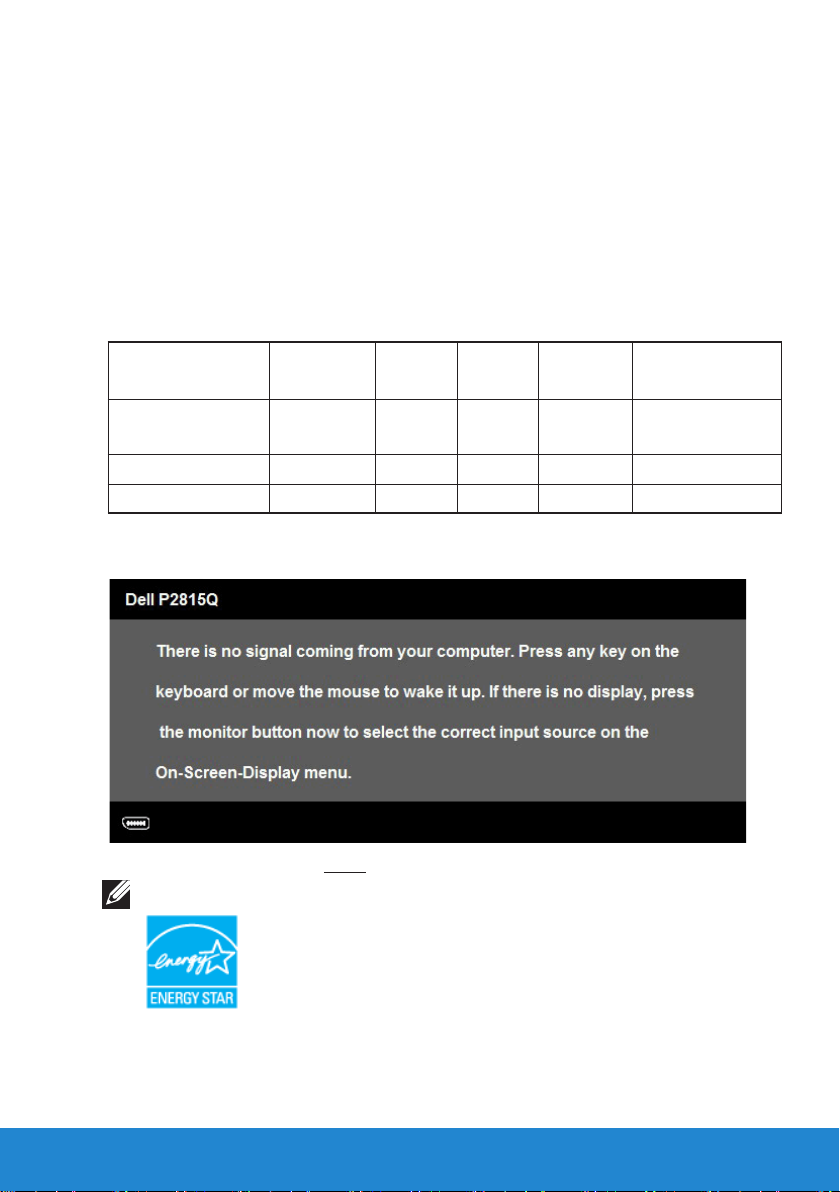
모니터 규격
다음 단원들은 모니터의 여러 전원 관리 모드와 여러 커넥터의 핀 지정에
대한 정보를 제공합니다.
전원 관리 모드
PC에 VESA의 DPM 준수 디스플레이 카드나 소프트웨어가 설치되어 있는
경우 모니터를 사용하지 않는 동안 모니터가 자동으로 소비 전력을 줄입니다.
이것을 절전 모드라고 합니다. 컴퓨터가 키보드, 마우스 또는 기타 입력
장치에 의한 입력을 감지할 경우 모니터는 자동으로 절전 모드에서 해제되어
작동합니다. 다음 표는 이 자동 절전 기능의 소비 전력 및 신호를 나타냅니다.
VESA 모드 수평 동기
정상 작동 활성 활성 활성 백색 100W(최대)**
활성-꺼짐 모드 비활성 비활성 빈 화면 백색 발광 0.5W 미만
꺼짐 - - - 꺼짐 0.5 W 미만*
수직
동기
비디오
전원
표시등
소비 전력
75W(일반)
OSD는 정상 동작 모드에서만 동작합니다. 활성-꺼짐 모드에서 전원 버튼을
제외한 어떤 버튼이라도 누르면 다음 메시지가 표시됩니다.
컴퓨터와 모니터를 켜서 OSD에 액세스합니다.
참고: Dell P2815Q 모니터는 ENERGY STAR®를 준수합니다.
* 모니터에서 주전원 케이블을 뽑아야만 꺼짐 모드에서 소비 전력이 0이 될 수
있습니다.
** 휘도와 명암이 최대일 때 소비 전력도 최대입니다.
모니터 정보 15
Page 16
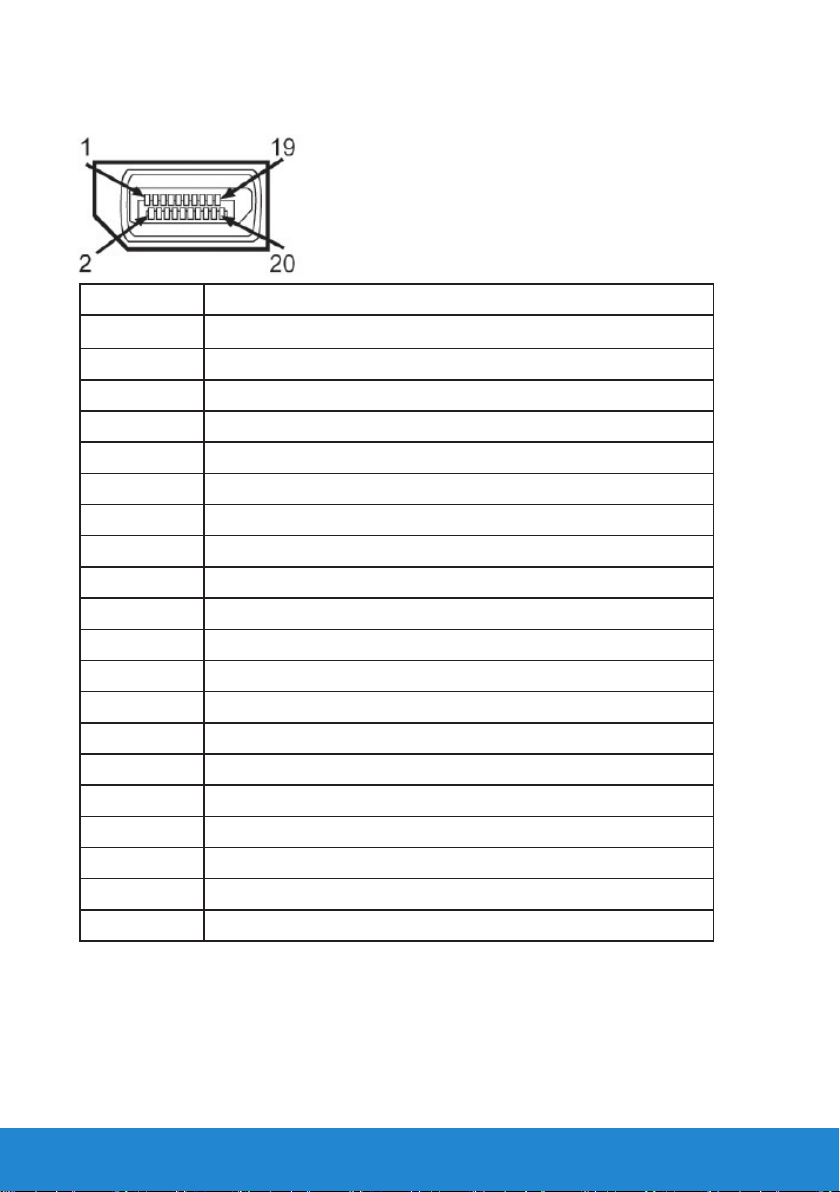
핀 지정
DisplayPort 커넥터 (DP 입력 및 DP 출력 )
핀 번호 모니터 쪽의 20 핀 신호 케이블
1 ML0(p)
2 GND
3 ML0(n)
4 ML1(p)
5 GND
6 ML1(n)
7 ML2(p)
8 GND
9 ML2(n)
10 ML3(p)
11 GND
12 ML3(n)
13 GND
14 GND
15 AUX(p)
16 GND
17 AUX(n)
18 HPD
19 DP_PWR_ 돌아가기
20 +3.3 V DP_PWR
16 모니터 정보
Page 17

Mini DisplayPort 커넥터
핀 번호 연결된 신호 케이블의 20핀 쪽
1
2 핫 플러그 감지
3
4
5
6
7
8
9
10
11
12
13
14
15
16
17
18
19
20
GND
ML3(n)
GND
ML3(n)
GND
GND
GND
ML2(n)
ML0(p)
ML2(p)
ML0(p)
GND
GND
ML1(n)
AUX(p)
ML1(p)
AUX(n)
GND
+3.3 V DP_PWR
모니터 정보 17
Page 18

(MHL)
HDMI
커넥터
핀 번호 연결된 신호 케이블의 19 핀 쪽
1 TMDS 데이터 2+
2 TMDS 데이터 2 쉴드
3 TMDS 데이터 24 TMDS 데이터 1+
5 TMDS 데이터 1 쉴드
6 TMDS 데이터 17 TMDS 데이터 0+
8 TMDS 데이터 0 쉴드
9 TMDS 데이터 0-
10 TMDS 클록
11 TMDS 클록 쉴드
12 TMDS 클록13 CEC
14 예약됨(장치의 N.C.)
15 DDC 클록 (SCL)
16 DDC 데이터 (SDA)
17 DDC/CEC 접지
18 +5 V 전원
19 핫 플러그 감지
18 모니터 정보
Page 19
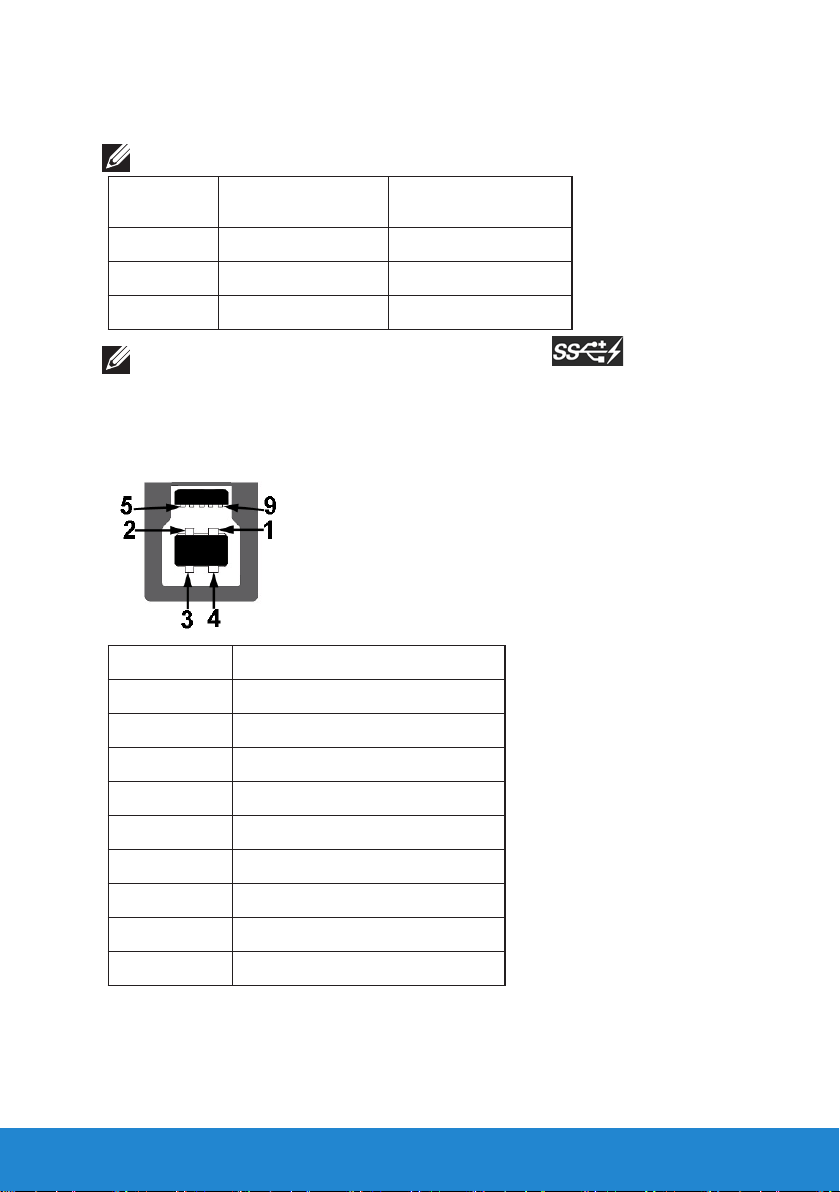
범용 직렬 버스(USB) 인터페이스
이 단원에서는 모니터에 탑재된 USB 포트에 대한 정보를 제공합니다.
참고: 이 모니터는 고속 인증 USB 3.0 인터페이스를 지원합니다.
전송 속도 데이터 전송 속도 소비 전력
초고속
고속
완속
5 Gbps
480 Mbps
12 Mbps
4.5W(최대, 각 포트)
4.5W(최대, 각 포트)
4.5W(최대, 각 포트)
참고: BC 1.2 규격 준수 장치의 경우 USB 하향 포트( 조명 아이콘이 있는
포트)에서 최대 1.5 A .
USB 업스트림 커넥터
핀 번호 커넥터의 9핀 쪽
1 VCC
2 D-
3 D+
4 GND
5 SSTX-
6 SSTX+
7 GND
8 SSTX-
9 SSTX+
모니터 정보 19
Page 20
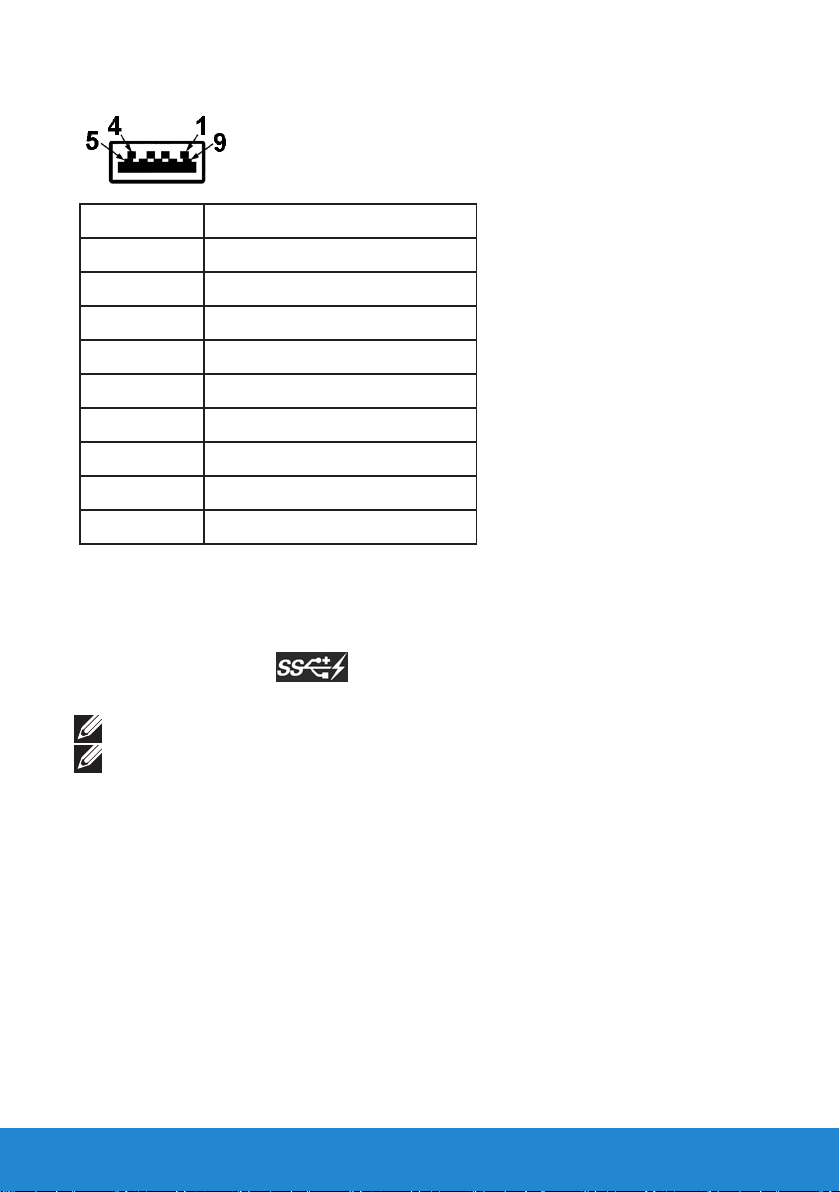
USB 다운스트림 커넥터
핀 번호 커넥터의 9핀 쪽
1 VCC
2 D-
3 D+
4 GND
5 SSTX-
6 SSTX+
7 GND
8 SSTX-
9 SSTX+
USB 포트
• 업스트림 1개 - 바닥을 향함
• 다운스트림 4개 - 3개는 바닥을 향하고 1개는 뒤쪽을 향함
• 전원 충전 포트 - ( 번개 아이콘이 있는 USB 포트) , 장치가 BC1.2
와 호환되는 경우 급속 충전 성능을 지원합니다.
• 참고: USB 3.0 기능을 사용하려면 USB 3.0을 지원하는 컴퓨터가 있어야 합니다.
참고: 모니터의 USB 인터페이스는 모니터가 켜져 있을 때 또는 절전 모드에
있을 때에만 동작합니다. 모니터를 껐다 켜면 연결된 주변장치가 정상 기능을
재작동시키는 데 몇 초가 걸릴 수 있습니다.
플러그 앤 플레이 기능
이 모니터는 어떤 플러그 앤 플레이 호환 시스템에도 설치될 수 있습니다.
모니터는 디스플레이 데이터 채널(DDC) 프로토콜을 사용하여 컴퓨터
시스템에 확장 디스플레이 식별 데이터(EDID)를 제공함으로써 시스템이
자체적으로 구성하고 모니터 설정을 최적화도록 합니다. 대다수 모니터
설치는 자동으로 이루어집니다. 요구될 경우 다른 설정을 선택할 수
있습니다.
20 모니터 정보
Page 21

평판 규격
모델 번호 Dell P2815Q 모니터
화면 유형 능동형 매트릭스 - TFT LCD
패널 종류 TN
가시 이미지 치수:
대각선
수평 620.9 mm (24.45 인치)
수직 341.3 mm (13.44 인치)
영역 211913.2 mm² (328.61 인치²)
픽셀 피치 0.16 mm
시야각:
수평 170° 일반
수직 160° 일반
휘도 출력 300 cd/m² (일반)
명암비 1000:1 (일반)
표면 코팅 3H 하드 코팅으로 눈부심 방지
백라이트 LED 라이트 바 시스템
응답 시간 5 ms (일반)
711.2 mm (28.0 인치)
색심도 1.073 B 컬러
색역 72% (일반)**
** P2815Q 색역(일반)은 CIE 1976(84%)과 CIE 1931(72%) 시험 기준에 기초해
있습니다.
모니터 정보 21
Page 22

해상도 규격
모델 번호 Dell P2815Q 모니터
주사 범위
• 수평 31 kHz ~ 114 kHz (자동)
• 수직 24 Hz ~ 85 Hz (자동)
최대 사전 설정
해상도
DP/Mini-DP/HDMI: 3840 x 2160 (30 Hz일 때)
MHL: 1920 x 1080 (60 Hz일 때)
전기 규격
모델 번호 Dell P2815Q 모니터
비디오 입력 신호 • DisplayPort *, 차동 라인당 600 mV, 차동 페어당
100 ohm의 입력 임피던스
• HDMI (MHL), 차동 라인당 600 mV, 차동 페어당 100
ohm의 입력 임피던스
동기화 입력 신호 수평 및 수직 동기화 분리, 무극성 TTL 레벨, 복합 싱크-
온-그린(Composite SYNC on green, SOG)
AC 입력 전압/
주파수/전류
돌입 전류 120 V: 40 A (최대) 0 °C에서
100 VAC ~ 240 VAC/50 Hz 또는 60 Hz ± 3 Hz/1.5 A (
최대)
240 V: 80 A (최대) 0 °C에서
*DP 1.2(CORE) 사양 지원. 고속 AUX 트랜잭션, 3D 스테레오 전송, HBR 오디오(또는
고속 데이터 속도 오디오).
22 모니터 정보
Page 23
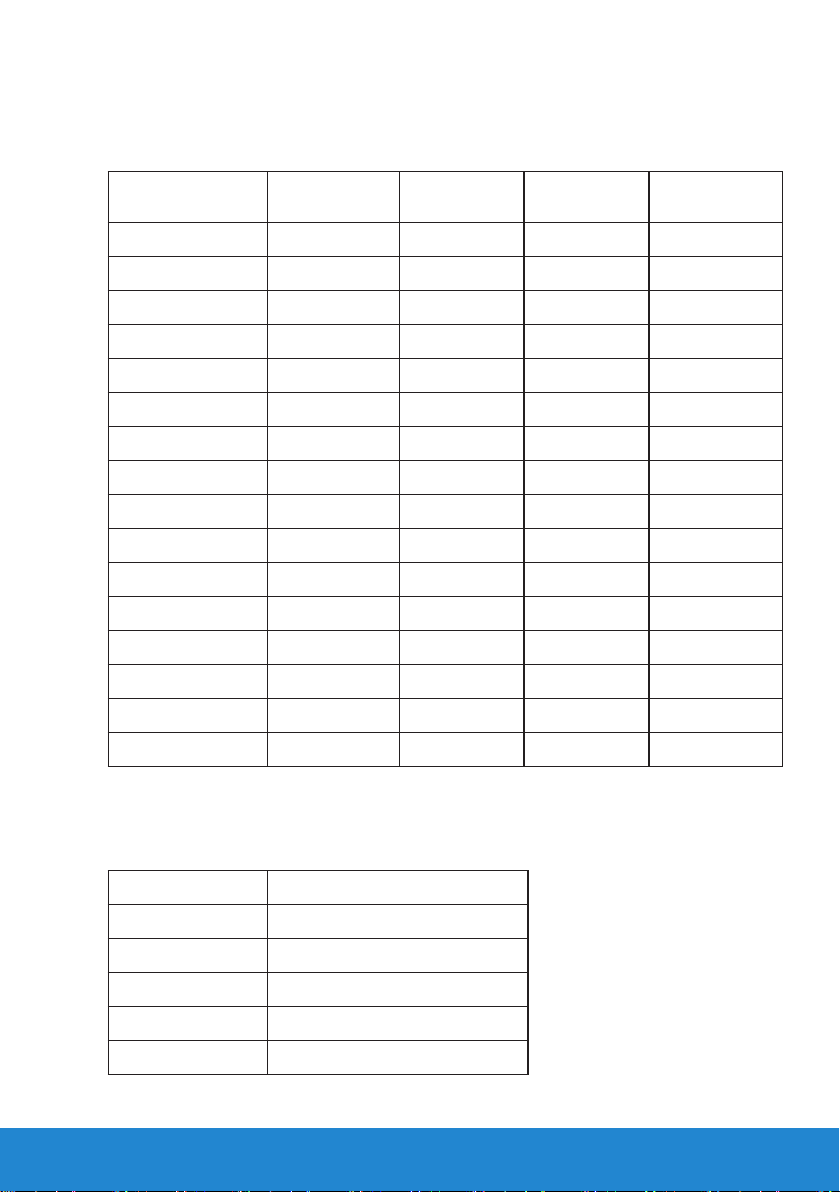
사전 설정 디스플레이 모드
다음 표는 Dell이 이미지 크기와 중심 맞춤을 보장하기 위한 사전 설정 모드를
보여 줍니다.
디스플레이 모드
VESA, 720 x 400 31.5 70.0 28.3 -/+
VESA, 640 x 480 31.5 59.9 25.2 -/-
VESA, 640 x 480 37.5 75.0 31.5 -/-
VESA, 800 x 600 37.9 60.3 40.0 +/+
VESA, 800 x 600 46.9 75.0 49.5 +/+
VESA, 1024 x 768 48.4 60.0 65.0 -/-
VESA, 1024 x 768 60.0 75.0 78.8 +/+
VESA, 1152 x 864 67.5 75.0 108.0 +/+
VESA, 1280 x 800 49.7 59.8 83.5 -/+
VESA, 1280 x 1024 64.0 60.0 108.0 +/+
VESA, 1280 x 1024 80.0 75.0 135.0 +/+
VESA, 1680 x 1050 62.3 60.0 146.3 -/+
VESA, 1600 x 1200 75.0 60.0 162.0 +/+
수평
주파수(kHz)
수직
주파수(Hz)
픽셀 클록
(MHz)
동기화 극성
(수평/수직)
VESA, 1920 x 1080 67.5 60.0 148.5 +/+
VESA, 1920 x 1200 74.6 59.9 193.3 -/+
VESA, 3840 x 2160 65.7 30.0 262.8 +/+
MHL 소스 디스플레이 모드
디스플레이 모드 주파수(Hz)
640 x 480p 59.9
720 x 480p 59.9
720 x 576p 50.0
1280 x 720p 60.0
1280 x 720p 50.0
모니터 정보 23
Page 24

1920 x 1080i 60.0
1920 x 1080i 50.0
1920 x 1080p 24 / 25 / 30 / 60
720 (1440) x 480i 60.0
720 (1440) x 576i 50.0
물리적 특성
다음 표는 모니터의 물리적 특성을 보여줍니다.
모델 번호 Dell P2815Q 모니터
커넥터 유형 DP, 검은색 커넥터(DP 입력 및 DP 출력 포함)
Mini DP
HDMI (MHL)
USB 3.0
신호 케이블 유형
치수: (스탠드 포함)
DisplayPort
Mini DP 대 DP
HDMI
MHL
USB 3.0
높이(높인 상태) 550.3 mm (21.67 인치)
높이(낮춘 상태) 435.3 mm (17.14 인치)
너비 661.3 mm (26.04 인치)
깊이 204.1 mm (8.03 인치)
치수:
(스탠드 포함하지 않음)
높이 381.7 mm (15.03 인치)
너비 661.3 mm (26.04 인치)
깊이 56.2 mm (2.21 인치)
스탠드 치수:
높이(높인 상태) 428.5 mm (16.87 인치)
높이(낮춘 상태) 313.5 mm (12.34 인치)
너비 263.0 mm (10.35 인치)
24 모니터 정보
Page 25

깊이 204.1 mm (8.03 인치)
중량:
포장 포함 중량
스탠드 어셈블리와 케이블을 포함한
중량
스탠드 어셈블리 미포함 중량(
벽걸이 또는 VESA 걸이를 위한
고려사항의 경우 - 케이블 없음)
스탠드 어셈블리 중량
앞면 프레임 글로스 검정 프레임 - 5.0 글로스 단위 (최대)
11.12 kg (24.47 lb)
7.80 kg (17.16 lb)
5.19 kg (11.42 lb)
2.20 kg (4.85 lb)
환경 특성
다음 표는 모니터의 환경 조건을 보여줍니다.
모델 번호 Dell P2815Q 모니터
온도
• 동작
• 비동작
습도
• 동작
• 비동작
고도
• 동작
• 비동작
열 분산 341.3 BTU/시간 (최대)
0 °C to 40 °C (32 °F to 104 °F)
보관: -20 °C to 60 °C (-4 °F to 140 °F)
운송: -20 °C to 60 °C (-4 °F to 140 °F)
10 % ~ 80 % (비응축)
보관: 5 % ~ 90 % (비응축)
운송: 5 % ~ 90 % (비응축)
5,000 m (16,400 ft) 최고
12,191 m (40,000 ft) 최고
256.0 BTU/시간 (보통)
모니터 정보 25
Page 26

LCD 모니터 화질 및 픽셀 지침
LCD 모니터 제조 공정 중에 한두 개의 픽셀이 불변 상태로 고정되는 것은
드문 일이 아닙니다. 시각적으로 고정 픽셀은 극히 작은 어둡거나 밝은
탈색된 점으로 표시됩니다. 픽셀이 영구적으로 켜져 있으면 "명점"이라고
합니다. 픽셀이 검은 상태에 있으면 "흑점"이라고 합니다.
거의 모든 경우에 이러한 고정 픽셀은 찾기 어려우며 디스플레이의 화질
또는 사용성을 손상시키지 않습니다. 고정 픽셀이 1개에서 5개 사이인
디스플레이는 정상인 동시에 경쟁력 있는 표준 범위 내에 있다고 간주됩니다.
자세한 내용은 Dell 지원 사이트를 방문하십시오:
http://www.dell.com/support/monitors.
유지보수 지침
모니터 관리하기
주의: 모니터를 청소하기 전에 안전 지침을 읽고 따르십시오.
주의: 모니터를 청소하기 전에 모니터의 전원 케이블을 전기 콘센트에서
뽑으십시오.
모범적으로 관리하려면 모니터를 포장을 풀거나 청소하거나 취급할 때 아래
목록의 지침을 따르십시오.
• 대전방지 화면을 청소하기 전에 부드럽고 깨끗한 헝겊에 물을 약간
축이십시오. 가능하면 대전방지 코팅에 적합한 특수 화면 청소용 티슈나
용액을 사용하십시오. 벤젠, 희석제, 암모니아수, 연마 세제 또는 압축
공기를 사용하지 마십시오.
• 플라스틱을 청소할 때는 따뜻한 물에 약간 적신 헝겊을 사용하십시오.
일부 세제는 플라스틱에 유백색의 엷은 막을 형성하므로 어떠한 종류의
세제도 사용하지 마십시오.
• 모니터의 포장을 풀었을 때 백색 분말이 보이면 헝겊으로 닦아 내십시오.
이 백색 분말은 모니터 운반 시 발생합니다.
• 짙은 색의 모니터가 긁히면 밝은 색의 모니터보다 흠집이 더 잘 보일 수
있으므로 모니터를 주의하여 다루십시오.
• 모니터에 최고 품질의 이미지가 표시되게 하려면 동적으로 변화하는
화면보호기를 사용하고, 사용하지 않을 때는 모니터를 끄십시오.
26 모니터 정보
Page 27

모니터 설치하기
스탠드 부착하기
참고: 스탠드는 모니터에서 분리되어 출고됩니다.
참고: 이것은 스탠드 장착형 모니터에 적용될 수 있습니다. 다른 스탠드를 구입할
때, 각 스탠드 설치 안내서에 포함된 설치 지침을 참조하십시오.
모니터 스탠드 부착하기
1. 커버를 제거하고 모니터를 평평한 표면에 올려 놓습니다.
2. 스탠드 상부에 있는 두 개의 탭을 모니터 후면의 홈에 끼웁니다.
3. 스탠드를 딸깍 소리가 나면서 정위치에 고정될 때까지 누릅니다.
모니터 설치하기 27
Page 28

모니터 연결하기
경고: 이 절의 아무 절차든 시작하기 전에 안전 지침을 따르십시오.
모니터를 컴퓨터에 연결하기
1. 컴퓨터를 끄고 전원 케이블을 뽑습니다.
2. 검은색(DisplayPort/미니 DP/HDMI) 디스플레이 커넥터를 컴퓨터의
뒷면에 있는 해당 비디오 포트를 연결합니다. 3개의 케이블을 동시에
사용하지 마십시오. 이들이 적절한 비디오 시스템을 갖춘 3개의 다른
컴퓨터에 연결되어 있을 때만 모든 케이블을 사용하십시오.
검은색 DisplayPort 케이블(DP 대 DP) 연결하기
검은색 DisplayPort 케이블(Mini DP 대 DP) 연결하기
28 모니터 설치하기
Page 29

검은색 HDMI 케이블 연결하기
DP 멀티스트림 전송(MST) 기능용 모니터 연결
참고: 는 DP MST 기능을 지원합니다. 이 기능을 사용하려면 PC의 그래픽
카드가 MST 옵션이 있는 DP1.2 인증을 받아야 합니다.
참고: 그림은 참조용으로만 사용됩니다. 컴퓨터의 외관은 다를 수 있습니다.
모니터 설치하기 29
Page 30

USB 3.0 케이블 연결하기
DP/Mini DP/HDMI 케이블을 연결한 뒤 아래 절차를 따라 USB 케이블을
컴퓨터에 연결하고 모니터 설치를 완료합니다.
1. 업스트림 USB 포트(제공된 케이블)를 컴퓨터의 적합한 USB 포트에
연결합니다. (자세한 내용은 아랫면을 참조하십시오.)
2. USB 주변장치를 모니터의 다운스트림 USB 포트에 연결합니다.
3. 컴퓨터와 모니터의 전원 케이블을 근처의 콘센트에 꽂습니다.
4. 모니터와 컴퓨터를 켭니다. 모니터에 이미지가 표시되면 설치가
완료된 것입니다. 이미지가 나타나지 않을 경우 모니터 문제 해결을
참조하십시오.
5. 모니터 스탠드의 케이블 슬롯을 사용하여 케이블을 정리합니다.
30 모니터 설치하기
Page 31

모바일 고해상도 링크(MHL) 사용법
참고: 이 모니터는 MHL 인증을 받았습니다.
참고: MHL 기능을 사용하려면 MHL 출력을 지원하는 MHL-인증 케이블과 소스
장치만 사용하십시오.
참고: 일부 MHL 소스 장치는 MHL 소스 장치에 따라 이미지를 출력하는 데 몇 초
이상 걸릴 수 있습니다.
참고: 연결된 MHL 소스 장치가 대기 모드로 들어간 경우 MHL 소스 장치의
출력에 따라 모니터를 검은색 화면을 표시하거나 아래 메시지를 표시합니다.
MHL 연결을 활성화하려면 아래 단계를 수행하십시오:
1. 모니터의 전원 케이블을 AC 콘센트에 연결합니다.
2. MHL 인증 케이블을 사용하여 MHL 소스 장치의 (마이크로) USB
포트를 모니터의 HDMI (MHL) 포트를 연결합니다.(자세한 내용은
배면도를 참조하십시오.)
3. 모니터와 MHL 소스 장치를 켭니다
4. OSD 메뉴를 사용하여 모니터의 HDMI (MHL) 입력 소스를
선택합니다.(자세한 내용은 화면 디스플레이OSD 메뉴 사용하기을
참조하십시오.)
5. 이미지가 표시되지 않을 경우, 모바일 고해상도 링크(MHL)에 특정한
문제를 참조하십시오.
모니터 설치하기 31
Page 32

케이블 정리하기
필요한 케이블을 모두 모니터와 컴퓨터에 연결한 후(케이블 연결의 경우
모니터 연결하기를 참조) 모든 케이블을 위와 같이 정리합니다.
케이블 커버 부착하기
참고: 케이블 커버는 모니터에서 분리되어 출고됩니다.
케이블 커버 부착하기
1. 케이블 커버 아래쪽에 있는 두 개의 탭을 모니터 후면의 홈에 끼웁니다.
2. 케이블 커버를 딸깍 소리가 나면서 정위치에 고정될 때까지 누릅니다.
32 모니터 설치하기
Page 33

모니터 스탠드 분리하기
참고: 스탠드를 분리하는 중에 LCD 화면의 긁힘을 방지하기 위해
모니터를 부드럽고 깨끗한 면에 놓습니다.
참고: 이것은 스탠드 장착형 모니터에 적용될 수 있습니다. 다른 스탠드를
구입할 때, 각 스탠드 설치 안내서에 포함된 설치 지침을 참조하십시오.
스탠드 분리하기
1. 모니터를 평평한 면에 놓습니다.
2. 스탠드 분리 버튼을 누른 채로 있습니다.
3. 스탠드를 위로 들어 올려 모니터에서 분리합니다.
모니터 설치하기 33
Page 34

벽걸이(옵션)
(나사 치수: M4 x 10 mm).
VESA 호환형 받침대 장착 키트와 함께 제공되는 지침을 참조하십시오.
1. 안정된 평평한 탁자에 부드러운 천 또는 쿠션을 깔고 모니터 패널을 그
위에 올려 놓습니다.
2. 스탠드를 제거합니다.
3. 스크루드라이버를 사용하여 플라스틱 커버를 고정하는 네 개의 나사를
제거합니다.
4. 벽걸이 키트의 장착 브래킷을 LCD에 부착합니다.
5. 받침대 장착 키트와 함께 제공되는 지침을 따라 LCD를 벽에 장착합니다.
참고: 최소 중량/하중 지지 용량이 5.3 kg인 UL 인증 벽걸이 브래킷하고만
사용할 수 있습니다.
34 모니터 설치하기
Page 35

모니터 조작하기
모니터 켜기
버튼을 눌러 모니터를 켭니다.
전면 패널의 조절 버튼 사용하기
Use the keys 모니터 앞면의 이미지 설정을 조정합니다.
전면 패널 키 설명
A
사전 설정 모드
B
밝기/명암
C
메뉴
D
종료
사전 설정 모드 키를 사용하여 사전 설정 컬러 모드
목록에서 선택합니다. OSD 메뉴 사용하기 참조.
밝기 / 명암 키를 사용하여 "밝기"와 "명암" 조절 메뉴에
직접 액세스합니다.
메뉴 키를 사용하여 OSD(On-Screen Display)를
불러옵니다.
종료 키를 사용하여 OSD를 메뉴와 하위 메뉴에서
종료합니다.
모니터 조작하기 35
Page 36

전면 패널 키
전면 패널 키 설명
A
B
위로
아래로
위로 키를 사용하여 OSD 메뉴의 (범위 증가) 항목을
조정합니다.
아래로 키를 사용하여 OSD 메뉴의 (범위 감소) 항목을
조정합니다.
C
D
확인
뒤로
확인 키를 사용하여 선택을 확인합니다.
뒤로 키를 사용하여 이전 메뉴로 돌아갑니다.
36 모니터 조작하기
Page 37

OSD 메뉴 사용하기
메뉴시스템 액세스하기
참고: 설정을 변경한 후 다른 메뉴로 이동하거나 OSD 메뉴를 종료할
경우 모니터가 변경 내용을 자동으로 저장합니다. 설정을 변경한 후 OSD
메뉴가 사라질 때까지 기다릴 경우에도 변경 내용이 저장됩니다.
1. 버튼을 눌러 OSD 메뉴를 열어 주 메뉴를 표시합니다.
주 메뉴
2. 버튼과 버튼을 눌러 메뉴에서 옵션 사이에서 전환합니다. 한
아이콘에서 다른 아이콘으로 이동할 때 옵션 이름이 강조 표시됩니다.
3. 메뉴에서 강조 표시 항목을 선택하려면 버튼을 다시 누릅니다.
4. 버튼과 버튼을 눌러 원하는 파라미터를 선택합니다.
5. 버튼을 눌러 슬라이드 바가 표시되면 메뉴에 표시된 표시기에 따라
버튼 또는 버튼을 사용하여 설정을 변경합니다.
6. 버튼을 선택하여 현재 설정을 승인하지 않고 이전 메뉴로 돌아가거나
버튼을 눌러 현재 설정을 승인하고 이전 메뉴로 돌아갑니다.
모니터 조작하기 37
Page 38

아래 표에는 모든 OSD 메뉴 옵션과 기능이 나와 있습니다.
아이콘 메뉴 및 하위 메뉴설명
에너지
사용량
밝기/명암 밝기와 명암 메뉴를 사용하여 밝기/명암을 조정합니다.
밝기
명암 명암 또는 모니터 화면의 어둡고 밝은 정도의 차이를 조정할
이 에너지 게이지는 모니터가 소비하는 전력량을 실시간으로
표시합니다.
백라이트의 밝기 또는 휘도를 조정할 수 있습니다.
키를 누르면 밝기가 증가하고 키를 누르면 밝기가
감소합니다(최소 0 ~ 최대 100).
수 있습니다. 밝기를 먼저 조정한 다음 추가 조정이 필요한
경우에만 명암을 조정합니다.
키를 누르면 명암이 증가하고 키를 누르면 명암이
감소합니다(최소 0 ~ 최대 100).
38 모니터 조작하기
Page 39

입력 소스 입력 소스 메뉴를 사용하여 모니터에 연결할
수 있는 여러 비디오 신호 중에서 선택합니다.
DisplayPort
DisplayPort (DP) 커넥터를 사용하고 있을 때는 DisplayPort
입력을 선택합니다. 을 눌러 DisplayPort 입력 소스를
선택합니다.
Mini
DisplayPort
Mini DisplayPort (DP) 커넥터를 사용하고 있을 때는 Mini
DisplayPort 입력을 선택합니다. 을 눌러 Mini DisplayPort
입력 소스를 선택합니다.
HDMI (MHL)
HDMI (MHL) 커넥터를 사용하고 있을 때는 HDMI (MHL)
입력을 선택합니다. 을 눌러 HDMI (MHL) 입력 소스를
선택합니다.
컬러
설정
입력 컬러 형식 비디오 입력 모드를 다음 값으로 설정할 수 있습니다.
컬러 설정
다 .
•
메뉴를 사용하여 모니터의 컬러 설정을 조정합니
RGB
: 모니터가 HDMI-DVI 연결 어댑터를 사용하여
컴퓨터 또는 DVD 플레이어에 연결된 경우 이 옵션
을 선택합니다 .
YPbPr
•
: 모니터가 VYPbPr - DVI 연결 케이블로 DVD
에 연결된 경우 또는 DVD 컬러 출력 설정이 RGB 가
아닌 경우 이 옵션을 선택합니다 .
모니터 조작하기 39
Page 40

사전 설정 모드 사전 설정 컬러 모드의 목록 중에서 선택할 수 있습니다.
• 표준: 모니터의 기본 컬러 설정을 로드합니다 . 이것
은 기본 사전 설정 모드입니다 .
색조
• 멀티미디어
로드합니다 .
• 영화
• 게임
텍스트
•
니다 .
• 따뜻한 색
색조를 보이면서 더 따뜻한 느낌을 줍니다 .
• 시원한 색
보이면서 더 시원한 느낌을 줍니다 .
• 사용자 지정색
동으로 설정할 수 있습니다 .
적색값 , 녹색값 , 청색값을 조정하고 사용자 고유의
사전 설정 컬러 모드를 조정합니다 .
이 기능은 비디오 이미지의 컬러를 녹색 또는 자주색으로
변화시킵니다. 이것은 원하는 살색을 조정하는 데
사용됩니다. 또는 을 사용하여 색조를 '0'에서 '100'
사이에서 조정합니다.
을 누르면 비디오 이미지의 흑백 현시가 높아집니다.
을 누르면 비디오 이미지의 컬러 현시가 높아집니다.
참고: 색조 조정은 영화 또는 게임 사전 설정 모드를 선택할
때만 이용할 수 있습니다.
: 멀티미디어 용도에 적합한 컬러 설정을
: 영화에 적합한 컬러 설정을 로드합니다 .
: 게임 용도에 적합한 컬러 설정을 로드합니다 .
: 사무실 환경에 적합한 컬러 설정을 로드합
: 색온도를 높입니다 . 화면이 빨간 / 노란
: 색온도를 낮춥니다 . 화면이 파란 색조를
: 이 설정을 이용하면 컬러 설정을 수
키와
키를 눌러
40 모니터 조작하기
Page 41

채도
컬러 설정
초기화
디스플레이
설정
이 기능은 비디오 이미지의 채도를 조정할 수 있습니다.
또는 을 사용하여 채도를 '0'에서 '100' 사이에서
조정합니다.
을 누르면 비디오 이미지의 흑백 현시가 높아집니다. 을
누르면 비디오 이미지의 컬러 현시가 높아집니다.
참고: 채도 조정은 영화 또는 게임 사전 설정 모드를 선택할
때만 이용할 수 있습니다.
모니터의 컬러 설정을 기본값으로 초기화합니다.
디스플레이 설정 메뉴를 사용하여 모니터의 디스플레이
설정을 조정합니다.
화면비
선명도
동적 명암
이미지 비율은 와이드 16:9, 자동 크기 조절, 4:3 또는 1:1로
조정합니다.
참고: 입력 수평 픽셀수가 2560보다 크지 않으면 화면비를
적용할 수 있습니다. 그렇지 않은 경우 비활성화됩니다.
이 기능은 이미지를 더 선명하게 또는 더 부드럽게 보이게
합니다. 또는 을 사용하여 선명도도를 '0'에서 '100'
사이에서 조정합니다.
동적 명암은 명암비를 2M:1로 조정합니다.
버튼을 눌러 동적 명암 "켜짐" 또는 "꺼짐"을 선택합니다.
참고: 게임 또는 영화 사전 설정 모드를 선택할 동적 명암은
더 높은 명암을 제공합니다.
모니터 조작하기 41
Page 42

DisplayPort
1.2
디스플레이
설정 초기화
에너지 설정
키를 눌러 DisplayPort 1.2를 활성화하거나
비활성화합니다. DP MST(데이지 체인) 기능을 사용하려면
DP 1.2를 활성화하십시오.
참고: DP1.2를 선택하기 전에 그래픽 카드가 이 기능들을
지원할 수 있는지 확인합니다. 설정을 잘못할 경우 빈
화면이 표시될 수 있습니다. 일부 그래픽 카드는 DP1.2
에서 MCCS(Monitor Control Command Set)를 지원하지
않습니다. 이 경우 DDM(Dell Display Manager)를 실행할 수
없습니다.
이 옵션을 선택하여 기본 디스플레이 설정을 복원합니다.
전원 버튼 LED
USB
에너지 설정
초기화
42 모니터 조작하기
전원 LED 표시등을 켜짐 또는 꺼짐으로 설정하여 에너지를
절약할 수 있습니다.
모니터가 USB 업스트림 케이블이 없고 대기 모드에 있는
동안 켜거나 꺼서 USB 전원 공급을 조절합니다.
이 옵션을 선택하여 기본 에너지 설정을 복원합니다.
Page 43

메뉴 설정
이 옵션을 선택하여 OSD 언어, 메뉴가 화면에 머무르는
시간의 길이 등과 같은 OSD 설정을 조정합니다.
언어
회전
투명도
타이머
잠금
메뉴 설정
초기화
OSD 디스플레이 언어를 다음 8개국어 가운데 하나로 설정할
수 있습니다: 영어, 스페인어, 프랑스어, 독일어, 포르투갈어,
러시아어, 중국어 간체 또는 일본어.
OSD를 시계 반대 방향으로 90도 회전시킵니다. 디스플레이
회전에 따라 메뉴를 조정할 수 있습니다.
OSD 배경을 불투명에서 투명으로 조정할 수 있습니다.
모니터의 키를 누른 다음 OSD가 활성 상태에 있는 시간을
설정할 수 있습니다.
키와 키를 사용하여 슬라이더를 5초에서 60초 사이에서
1초 단위로 조정합니다.
조정에 대한 사용자 액세스를 조절합니다. 잠금을 선택하면
사용자 조정을 할 수 없습니다. 키를 제외한 모든 키가 잠금
상태가 됩니다.
참고: OSD가 잠금 상태일 때 메뉴 키를 누르면 곧바로
OSD 설정 메뉴로 이동하게 되며 입력 시 'OSD 잠금'은 미리
선택되어 있습니다. 키를 10초 동안 누르고 있으면 잠금이
해제되어 사용자가 모든 적용 가능한 설정에 액세스할 수
있게 됩니다.
이 옵션을 선택하여 기본 메뉴 설정을 복원합니다.
모니터 조작하기 43
Page 44

기타 설정
DDC/CI
DDC/CI(디스플레이 데이터 채널/명령 인터페이스)는
컴퓨터에 설치된 소프트웨어가 밝기, 컬러 밸런스 등과 같은
모니터 디스플레이 설정을 조정할 수 있게 합니다.
사용(기본값): 모니터 성능을 최적화하고 고객에게 더 나은
경험을 제공합니다.
사용 안 함
다음 메시지가 화면에 표시됩니다
: DDC/CI
옵션이 사용되지 않도록 설정되고
.
44 모니터 조작하기
Page 45

LCD 조절
이 기능은 사소한 잔상을 줄입니다.
이미지가 모니터에 고정되어 있는 듯이 보일 경우 LCD
조절을 선택하여 잔상을 제거할 수 있습니다. LCD 조절
기능을 사용하는 데는 약간의 시간이 걸릴 수 있습니다. LCD
조절 기능은 심한 잔상 또는 번인을 제거할 수 없습니다.
참고: 잔상 문제가 있을 때만 LCD 조절을 사용합니다.
LCD 조절 "사용"을 선택하면 아래의 경고 메시지가
표시됩니다.
기타 설정
초기화
공장 초기화
개인 설정
이 옵션을 선택하여 DDC/CI와 같은 기타 기본 설정을
복원합니다.
모든 OSD 설정을 공장 사전 설정값으로 초기화합니다.
사용자는 " 사전설정 모드 ", " 밝기 / 명암 ", " 입력 소
스 ", " 화면비 " 및 " 회전 " 에서 기능을 선택하고 이를 바
로가기 키로 설정할 수 있습니다 .
모니터 조작하기 45
Page 46

OSD 메시지
모니터가 특정 해상도를 지원하지 않으면 다음 메시지가 표시됩니다.
이것은 모니터가 컴퓨터에서 수신 중인 신호와 동기화할 수 없음을 뜻합니다.
이 모니터가 처리할 수 있는 수평 및 수직 주파수 범위에 대해서는 모니터
규격을 참조하십시오.
동적 명암 기능이 활성화된 경우(게임 또는 영화와 같은 사전설정 모드에서),
수동 밝기 조정이 비활성화됩니다.
46 모니터 조작하기
Page 47

DDC/CI 기능이 비활성화되기 전에 다음 메시지가 표시됩니다.
모니터가 절전 모드에 들어가면 다음 메시지가 표시됩니다.
OSD를 이용하려면 컴퓨터를 켜서 모니터를 절전 모드에서 해제하십시오.
전원 버튼 이외의 아무 버튼이나 누르면 선택된 입력에 따라 다음 메시지들이
표시됩니다.
모니터 조작하기 47
Page 48

DP 또는 Mini DP 또는 HDMI (MHL) 케이블이 연결되지 않은 경우 아래와
같은 움직이는 대화상자가 표시됩니다. 이 상태로 남겨둘 경우 모니터가 5분
뒤 절전 모드에 들어갑니다.
자세한 내용은 문제 해결을 참조하십시오.
48 모니터 조작하기
Page 49

최대 해상도 설정하기
모니터 최대 해상도 설정하기
Windows Vista® ,Windows® 7, Windows® 8 , Windows® 8.1 의 경우:
1. Windows® 8 , Windows® 8.1 의 경우에만 바탕 화면 타일을 선택하여
클래식 바탕 화면으로 전환할 수 있습니다.
2. 바탕 화면을 오른쪽 클릭한 다음 화면 해상도를 클릭합니다.
3. 화면 해상도의 드롭다운 목록을 클릭한 다음 3840 x 2160 를 선택합니다.
4. 확인을 클릭합니다.
3840 x 2160 옵션이 없는 경우 그래픽 드라이버를 업데이트할 필요가 있을
수 있습니다. 컴퓨터에 따라 다음 절차들 가운데 한 가지를 실행합니다.
Dell 데스크톱 컴퓨터 또는 노트북 컴퓨터를 사용할 경우
• www.dell.com/support/를 방문하여 서비스 태그를 입력한 다음
그래픽 카드에 적합한 최신 드라이버를 다운로드합니다.
Dell 컴퓨터가 아닌 타사 컴퓨터를 사용하고 있을 경우(노트북 또는
데스크톱)
• 컴퓨터의 지원 사이트를 방문하여 최신 그래픽 드라이버를
다운로드합니다.
• 그래픽 카드 웹사이트를 방문하여 최신 그래픽 드라이버를
다운로드합니다.
모니터 조작하기 49
Page 50

기울이기, 좌우 회전, 높이 높임 사용하기
기울이기, 좌우 회전
스탠드 어셈블리를 이용하면 모니터를 가장 편안한 시야각으로 기울이고
좌우 회전시킬 수 있습니다.
참고: 스탠드는 모니터에서 분리되어 출고됩니다.
50 모니터 조작하기
Page 51

높이 높임
참고: 스탠드 높이를 최대 115 mm 높일 수 있습니다. 아래 그림은 스탠드
높이를 높이는 방법을 보여줍니다.
모니터 조작하기 51
Page 52

모니터 회전시키기
모니터를 회전시키기 전에 모니터를 높이를 완전히 높이거나(높이 높임)
완전히 기울여야만(기울이기) 모니터의 하단 가장자리가 부딪치는 것을 피할
수 있습니다.
참고:델 컴퓨터에서 디스플레이 회전 기능을 사용하려면(가로 보기 대 세로
보기) 이 모니터에 포함되지 않은 업데이트된 그래픽 드라이버를 설치해야
합니다. 이 그래픽 드라이버를 다운로드하려면 www.dell.com/support/에
접속하여 비디오 드라이버 다운로드 섹션에서 최신 드라이버 업데이트를
확인하십시오.
참고: 세로 보기 모드에 있을 경우 그래픽 중심형 응용 프로그램들(3D 게임
등)의 성능 저하가 발생할 수 있습니다.
52 모니터 조작하기
Page 53

시스템의 회전 디스플레이 설정 조정하기
모니터를 회전시킨 다음 아래의 절차를 완료하여 시스템의 회전 디스플레이
설정을 조정해야 합니다.
참고: 모니터를 Dell 제품이 아닌 컴퓨터와 사용하는 경우 그래픽 드라이버
웹사이트 또는 컴퓨터 제조업체 웹사이트를 방문하여 디스플레이에 표시된
화면의 회전에 관한 정보를 얻어야 합니다.
회전 디스플레이 설정 조정하기
1. 바탕 화면을 오른쪽 클릭한 다음 속성을 클릭합니다.
2. 설정 탭을 선택한 후 고급을 클릭합니다.
3. ATI 그래픽 카드를 사용하는 경우 회전 탭을 선택한 다음 원하는
회전각을 설정합니다.
nVidia 그래픽 카드를 사용하는 경우 nVidia 탭을 클릭하고, 왼쪽
열에서 NVRotate를 선택한 다음 원하는 회전각을 선택합니다.
Intel® 그래픽 카드를 사용하는 경우 Intel 그래픽 탭을 선택하고,
그래픽 속성을 클릭하고, 회전 탭을 선택한 다음 원하는 회전각을
설정합니다.
참고: 회전 옵션이 없거나 올바르게 동작하지 않는 경우 www.dell.
com/support/ 를 방문하여 그래픽 카드에 적합한 최신 드라이버를
다운로드하십시오.
문제 해결
모니터 조작하기 53
Page 54

문제 해결
경고: 이 절의 아무 절차든 시작하기 전에 안전 지침 을 따르십시오.
자가 검사
사용자는 이 모니터의 자가 검사 기능을 이용하여 모니터가 제대로
동작하는지 점검할 수 있습니다. 모니터와 컴퓨터가 제대로 연결되어
있는데도 모니터 화면이 켜지지 않으면 다음 단계를 수행하여 모니터 자가
검사를 실행합니다.
1. 컴퓨터와 모니터를 모두 끕니다.
컴퓨터의 후면에서 비디오 케이블을 뽑습니다. 자가 검사 기능이 제대로
동작하게 하기 위해 모든 비디오 케이블을 컴퓨터 또는 모니터의 후면에서
뽑습니다.
2. 모니터를 켭니다.
모니터가 정상적으로 동작하면서도 비디오 신호를 감지할 수 없는
경우 움직이는 대화 상자가 화면(흑색 배경)에 표시됩니다. 자가 검사
모드 중에는 전원 LED가 백색으로 유지됩니다. 또한, 선택한 입력에
따라 아래의 대화상자 중에서 하나가 화면을 계속 스크롤합니다.
3. 비디오 케이블의 연결이 해제되거나 손상된 경우 정상적인 시스템 작동
중에도 이 상자가 표시됩니다. 이 상태로 남겨둘 경우 모니터가 5분 뒤
절전 모드에 들어갑니다.
4. 모니터의 전원을 끄고 비디오 케이블을 다시 연결한 후 컴퓨터와
모니터의 전원을 켭니다.
위의 절차를 수행한 후에도 모니터 화면이 나타나지 않으면 비디오
컨트롤러와 컴퓨터를 점검합니다. 왜냐하면 모니터가 제대로 작동하고 있기
때문입니다.
참고: 자가 검사 기능 점검은 S-비디오 모드, 컴포짓 모드, 컴포넌트 비디오
모드에서는 이용할 수 없습니다.
54 문제 해결
Page 55

내장형 진단 도구
모니터에 내장된 진단 도구는 화면 비정상이 모니터의 고유한 문제인지
아니면 컴퓨터와 비디오 카드의 문제인지 판단하는 데 도움을 줍니다.
참고: 비디오 케이블이 뽑혀 있고 모니터가 자가 검사 모드에 있을 때만
내장된 진단 도구를 실행할 수 있습니다.
내장된 진단 도구를 실행하려면 다음과 같이 하십시오.
1. 화면이 깨끗한지 확인합니다(화면 표면에 먼지 입자가 없는지 확인).
2. 컴퓨터 또는 모니터의 후면에서 비디오 케이블을 뽑습니다. 그러면
모니터가 자가 검사 모드에 들어갑니다.
3. 전면 패널의 버튼 1과 버튼 4 를 동시에 2초 동안 누릅니다. 회색
화면이 표시됩니다.
4. 화면의 비정상 여부를 주의하여 검사합니다.
5. 전면 패널의 버튼 4를 다시 누릅니다. 화면 컬러가 적색으로 변합니다.
6. 디스플레이의 비정상 여부를 검사합니다.
7. 녹색, 청색, 백색 및 텍스트 화면에서 5단계와 6단계를 반복하여
디스플레이를 검사합니다.
백색 화면이 표시되면 검사가 완료됩니다. 종료하려면 버튼 4를 다시
누릅니다.
내장된 진단 도구를 사용하여 실시한 검사에서 화면 비정상이 감지되지 않을
경우, 모니터가 제대로 동작하고 있는 것입니다. 비디오 카드와 컴퓨터를
점검합니다.
문제 해결 55
Page 56

일반적 문제
다음 표에는 일반적인 모니터 문제에 관한 일반 정보와 사용 가능한 해결책이
나와 있습니다.
일반 증상 문제 가능한 해결책
비디오 없음/전원 LED 꺼짐영상 없음 •모니터와 컴퓨터를 연결하는
비디오 없음/전원 LED 켜짐영상이 없거나 어두움 •OSD를 사용하여 밝기와 명암을
초점 불량 영상이 희미하거나
흐릿하거나 상이 겹침
비디오 흔들림/떨림 물결 모양의 영상 또는
미세한 움직임
비디오 케이블이 올바르게
단단히 연결되어 있는지
확인합니다.
•다른 전기 장비를 사용하여 전원
콘세트가 올바르게 작동하고
있는지 확인합니다.
•전원 버튼을 완전히 눌렀는지
확인합니다.
높입니다.
•모니터 자가 검사 기능 점검을
수행합니다.
•비디오 케이블 커넥터의 핀이
구부러지거나 부러졌는지
확인합니다.
•올바른 입력 소스를 입력 소스
선택 메뉴를 통해서 선택했는지
확인합니다.
•내장된 진단 도구를 실행합니다.
•OSD를 사용하여 자동 조정을
수행합니다.
•OSD를 사용하여 위상 및 픽셀
클록을 조정합니다.
•비디오 확장 케이블을
제거합니다.
•모니터를 공장 설정으로
초기화합니다.
•비디오 해상도를 올바른 화면
비율로 변경합니다.
•OSD를 사용하여 자동 조정을
수행합니다.
•OSD를 사용하여 위상 및 픽셀
클록을 조정합니다.
•모니터를 공장 설정으로
초기화합니다.
•환경 요인을 확인합니다.
•모니터를 다른 방으로 옮긴 후
시험합니다.
56 문제 해결
Page 57

픽셀 손실 LCD 화면에 점이 있음 •전원을 껐다가 다시 켭니다.
•영구적으로 꺼져 있는 픽셀은
LCD 기술에서 발생할 수 있는
자연적인 결함입니다.
Dell 모니터 품질 및 픽셀 정책에
대해서는 Dell 지원 사이트를
참조하십시오:
www.dell.com/support/
monitors.
고정된 픽셀 LCD 화면에 밝은 점이 있음•전원을 껐다가 다시 켭니다.
밝기 문제 영상이 너무 어둡거나
너무 밝음
기하학적인 왜곡 화면이 정확하게 가운데
놓이지 않음
가로/세로 줄 화면에 하나 이상의 줄이 있음•모니터를 공장 설정으로
•영구적으로 꺼져 있는 픽셀은 LCD
기술에서 발생할 수 있는 자연적인
결함입니다.
Dell 모니터 품질 및 픽셀 정책에
대해서는 Dell 지원 사이트를
참조하십시오:
www.dell.com/support/monitors.
•모니터를 공장 설정으로
초기화합니다.
•OSD를 사용하여 자동 조정합니다.
•OSD를 사용하여 밝기와 명암을
조정합니다.
•모니터를 공장 설정으로
초기화합니다.
•OSD를 사용하여 자동 조정합니다.
•OSD를 사용하여 밝기와 명암을
조정합니다.
초기화합니다.
•OSD를 사용하여 자동 조정을
수행합니다.
•OSD를 사용하여 위상 및 픽셀
클록을 조정합니다.
•모니터 자가 검사 기능 점검을
수행하고 자가 검사 모드에서도 이
선들이 나타나는지 확인합니다.
•비디오 케이블 커넥터의 핀이
구부러지거나 부러졌는지
확인합니다.
문제 해결 57
Page 58

동기화 문제 화면이 덩어리져
보이거나 찢어진 것처럼
보임
안전 관련 문제 연기가 나거나 불꽃이
튀는 가시적 증상
간헐적 문제 모니터 켜짐 및 꺼짐
오작동
•모니터를 공장 설정으로
초기화합니다.
•OSD를 사용하여 자동 조정을
수행합니다.
•OSD를 사용하여 위상 및 픽셀
클록을 조정합니다.
•모니터 자가 검사 기능 점검을
수행하고 자가 검사 모드에서도
화면이 덩어리져 보이는지
확인합니다.
•비디오 케이블 커넥터의 핀이
구부러지거나 부러졌는지
확인합니다.
•컴퓨터를 안전 모드로
재시작합니다.
•어떠한 문제 해결 단계도
수행하지 마십시오.
•Dell에 즉시 문의하십시오.
•모니터와 컴퓨터를 연결하는
비디오 케이블이 올바르게
단단히 연결되어 있는지
확인합니다.
•모니터를 공장 설정으로
초기화합니다.
•모니터 자가 검사 기능 점검을
수행하고 자가 검사 모드에서도
간헐적 문제가 발생하는지
확인합니다.
컬러 손실 영상 컬러 손실 •모니터 자가 검사 기능 점검을
수행합니다.
•모니터와 컴퓨터를 연결하는
비디오 케이블이 올바르게
단단히 연결되어 있는지
확인합니다.
•비디오 케이블 커넥터의 핀이
구부러지거나 부러졌는지
확인합니다.
컬러 오류 영상 컬러 불량 •컬러 설정 OSD에서 컬러 설정
모드를 용도에 따라 그래픽 모드
또는 비디오 모드로 변경합니다.
•컬러 설정 OSD에서 다른
사전 설정된 컬러 설정을
사용해봅니다. 컬러 관리가 꺼져
있을 경우 컬러 설정 OSD에서
R/G/B 값을 조정합니다.
•입력 컬러 형식을 고급 설정 OSD
에서 PC RGB 또는 YPbPr로
변경합니다.
모니터에 장시간 동안
남아 있는 정지 이미지의
잔상
표시된 정지 이미지의
잔상이 화면에 표시됨
•모니터를 사용하지 않을 때는
전원 관리 기능을 사용하여 항상
모니터를 끕니다(자세한 내용은
전원 관리 모드를 참조).
•또는 동적으로 변화하는 화면
보호기를 사용합니다.
58 문제 해결
Page 59

제품 고유의 문제
고유의 증상 문제 가능한 해결책
화면 이미지가 너무 작음이미지가 화면 중앙에
있지만 전체 시청
영역을 채우지 않음
전면 패널의 버튼으로
모니터를 조정할 수
없음
사용자 조절 버튼을
눌러도 입력 신호가
없음
영상이 전체 화면에
가득 차지 않음
PC에 대한 DP 연결 사용
시 이미지가 표시되지
않음.
글꼴 크기가 너무 작음 모니터의 픽셀 밀도가
화면에 OSD가
나타나지 않음
영상 없음, LED가
백색으로 켜짐. "위", "
아래" 또는 "메뉴" 키를
누르면 "입력 신호 없음"
메시지가 표시됩니다.
영상을 화면의 높이
또는 폭에 맞출 수 없음
검은색 화면 •사용자의 그래픽 카드 인증이
너무 높기 때문에 일반
Windows 바탕화면
애플리케이션과 글꼴이
시각적으로 작게
표시될 수 있습니다.
Windows 바탕화면
크기를 조정하여
애플리케이션과 글꼴
크기를 원하는 수준으로
늘릴 수 있습니다.
•모니터를 공장 설정으로
초기화합니다.
•모니터를 끄고 전원 코드를
뽑았다가 다시 꽂고 모니터를
켭니다.
•신호 소스를 점검합니다.
마우스를 움직이거나 키보드의
아무 키나 눌러 컴퓨터가 절전
모드에 있지 않은지 확인합니다.
•신호 케이블이 올바르게
연결되어 있는지 확인합니다.
필요한 경우 신호 케이블을 다시
연결합니다.
•컴퓨터 또는 비디오 플레이어를
초기화합니다.
•DVD의 비디오 형식(화면 비율)
이 다르기 때문에 모니터가 전체
화면으로 표시될 수도 있습니다.
•내장된 진단 도구를 실행합니다.
어떤 DP 표준(DP 1.1a 또는
DP 1.2)인지 확인하십시오.
최신 그래픽 카드 드라이버를
다운로드하여 설치하십시오.
•일부 DP 1.1a 그래픽 카드는 DP
1.2 모니터를 지원하지 못합니다.
“DP 멀티스트림 전송(MST)
기능용 모니터 연결” 절에
설명된 지침을 따라 사용자의
그래픽 카드와 일치하도록
모니터 DP 설정를 변경하십시오.
•Win 8 이하의 경우:
1. Windows -> 제어판 -> 모양
및 개인설정 -> 디스플레이로
이동합니다.
2. 원하는 배율을 선택합니다.
로그오프하거나 재부팅하여
크기 조정을 적용합니다..
• 참고: Windows 8 이하에서는
개별 디스플레이/모니터에 대한
크기 조정 설정이 지원되지
않습니다.
•Win 8.1:
1. Windows -> 제어판 -> 모양
및 개인설정 -> 디스플레이로
이동합니다.
2. 각 디스플레이/모니터에 대해
원하는 배율을 선택합니다.
문제 해결 59
Page 60

화면 디스플레이
해상도가 기본 해상도
(3840 x 2160)가
아닙니다.
랩톱이 클론 또는
복제 모드에 있는
경우 모니터에 표시된
해상도는 랩톱의
해상도를 따릅니다.
•최상의 해상도를 얻으려면
Windows 디스플레이 설정에서
“확장” 모드를 선택하고
모니터의 해상도를 3840 x 2160
으로 변경하십시오.
범용 직렬 버스(USB) 고유의 문제
일반 증상 문제 가능한 해결책
USB 인터페이스가
작동하지 않습니다.
고속 USB 3.0
인터페이스가 느립니다.
USB 주변 장치가
작동하지 않습니다.
고속 USB 3.0 주변
장치가 느리게
작동하거나 전혀
작동하지 않습니다.
•모니터 전원이 켜져 있는지
확인합니다.
•업스트림 케이블을 컴퓨터에
다시 연결합니다.
•USB 주변 장치(다운스트림
커넥터)를 다시 연결합니다.
•모니터 전원을 껐다가 다시
켭니다.
•컴퓨터를 다시 부팅합니다.
• 외장형 휴대용 HDD와 같은 일부
USB 장치들은 더 높은 전류를
요구하므로, 장치를 컴퓨터
시스템에 직접 연결합니다.
•컴퓨터가 USB 3.0을 지원하는지
확인합니다.
•일부 컴퓨터에는USB 3.0, USB
2.0 포트와 USB 1.1 포트가 모두
탑재되어 있습니다. 올바른 USB
포트가 사용되는지 확인합니다.
•업스트림 케이블을 컴퓨터에
다시 연결합니다.
•USB 주변 장치(다운스트림
커넥터)를 다시 연결합니다.
•컴퓨터를 다시 부팅합니다.
모바일 고해상도 링크(MHL)에 특정한 문제
일반 증상 문제 가능한 해결책
MHL 인터페이스가
작동하지 않습니다.
60 문제 해결
모니터에서 MHL 장치
이미지가 표시되지
않습니다.
•업스트림 케이블을 다시
연결하십시오. MHL 케이블과
MHL 장치가 MHL 인증 제품인지
확인하십시오.
•MHL 장치가 켜졌는지
확인하십시오..
•MHL 장치가 대기 모드에 있지
않은지 확인하십시오.
•실제 MHL 케이블 연결이 OSD
메뉴에서 선택한 입력 소스,
즉 HDMI(MHL)와 일치하는지
확인하십시오
•MHL 장치는 복구에 더 오랜
시간이 필요하기 때문에 MHL
케이블 연결 후 30초 동안
기다리십시오.
Page 61

부록
경고: 안전 지침
경고: 이 설명서에 명시되지 않은 조절, 조정 또는 절차를 사용할 경우 충격,
전기적 위험 또는 기계적 위험에 노출될 수 있습니다.
안전 지침에 대해서는 제품 정보 안내서를 참조하십시오.
FCC 고지사항(미국만 해당)과 기타 규제 정보
FCC 고지사항과 기타 규제 정보의 경우 규정 준수 웹사이트 www.dell.com/
regulatory_compliance를 참조하십시오.
이 장치는 FCC 규약 제15부를 준수합니다. 작동 시 다음 두 가지 조건이
적용됩니다.
(1) 이 장치는 유해한 간섭을 유발하지 않습니다.
(2) 이 장치는 원치 않는 작동을 유발할 수 있는 간섭을 비롯하여 모든 수신
간섭을 허용해야 합니다.
Dell에 문의
미국 고객의 경우 800-WWW-DELL(800-999-3355)로 전화하십시오.
참고:인터넷에 연결되어 있지 않을 경우 구매 대금 청구서, 포장 명세서,
영수증 또는 델 제품 카탈로그에서 연락처 정보를 찾으십시오.
Dell은 여러 온라인 및 전화 기반 지원 및 서비스 옵션을 제공합니다.
가용성은 국가 및 제품마다 다르며 사용자의 지역에서 더 많은
서비스를 제공하지 못할 수도 있습니다.
온라인 모니터 지원 콘텐츠 구하기
1. www.dell.com/support/monitors을 방문합니다.
판매, 기술 지원 또는 고객 서비스 문제에 대해 Dell에 문의하려면 다음
절차를 따르십시오.
1. www.dell.com/support을 방문합니다.
2. 페이지의 왼쪽 위에 있는 국가/지역 선택 드롭다운 메뉴에서 사용자의
국가 또는 지역을 확인합니다.
3. 페이지의 왼쪽 위에 있는 문의를 클릭합니다.
4. 필요에 따라 적절한 서비스 또는 지원 링크를 선택합니다.
5. 편리하게 Dell에 연락하는 방법을 선택합니다.
안전 지침
안전 지침
부록 61
Page 62

모니터 설치하기
디스플레이 해상도를 3840 x 2160 (최대)으로 설정하기
Microsoft Windows 운영 체제를 사용할 때 최적의 디스플레이 성능을
유지하려면 다음 단계를 수행하여 디스플레이 해상도를 3840 x 2160으로
설정하십시오.
Windows Vista®, Windows® 7, Windows® 8 , Windows® 8.1 의 경우:
1. Windows® 8 , Windows® 8.1 의 경우에만 바탕 화면 타일을 선택하여
클래식 바탕 화면으로 전환할 수 있습니다.
2. 바탕 화면을 오른쪽 클릭한 다음 화면 해상도를 클릭합니다.
3. 화면 해상도의 드롭다운 목록을 클릭한 다음 3840 x 2160를 선택합니다.
4. 확인을 클릭합니다.
3840 x 2160 옵션이 없는 경우 그래픽 드라이버를 업데이트할 필요가 있을
수 있습니다. 아래의 시나리오 중에서 사용 중인 컴퓨터 시스템을 가장 잘
설명하는 시나리오를 선택하여 제공된 지침을 따르십시오.
1: 인터넷에 접속되는 Dell 데스크톱 컴퓨터 또는 Dell 노트북 컴퓨터를 사용할
경우
2:Dell의 제품이 아닌 타사의 데스크톱, 노트북 컴퓨터 또는 그래픽 카드를
사용할 경우
62 모니터 설치하기
Page 63

인터넷에 접속되는 Dell 데스크톱 컴퓨터 또는 Dell 노트북
컴퓨터를 사용할 경우
1. http://www.dell.com/support를 방문하여 서비스 태그를 입력한 다음
그래픽 카드에 적합한 최신 드라이버를 다운로드합니다.
2. 그래픽 어댑터에 적합한 드라이버를 설치한 다음 해상도를 3840 x 2160
로 다시 설정해 봅니다.
참고: 해상도를 3840 x 2160로 설정할 수 없을 경우 Dell에 연락하여 이
해상도들을 지원하는 그래픽 어댑터에 대해 문의하십시오.
Dell의 제품이 아닌 타사의 데스크톱, 노트북 컴퓨터 또는 그래픽
카드를 사용할 경우
Windows Vista®, Windows® 7, Windows® 8 , Windows® 8.1 의 경우:
1. Windows® 8 , Windows® 8.1 의 경우에만 바탕 화면 타일을 선택하여
클래식 바탕 화면으로 전환할 수 있습니다.
2. 바탕 화면을 오른쪽 클릭한 다음 개인 설정을 클릭합니다.
3. 디스플레이 설정 변경을 클릭합니다.
4. 고급 설정을 클릭합니다.
5. 창의 상부에 표시된 설명에서 그래픽 컨트롤러 공급업체를 확인합니다(
예: NVIDIA, ATI, Intel 등).
6. 그래픽 카드 공급업체 웹사이트를 방문하여 드라이버 업데이트를
확인합니다(예: http://www.ATI.com 또는 http://www.NVIDIA.com).
7. 그래픽 어댑터에 적합한 드라이버를 설치한 다음 해상도를 3840 x 2160
로 다시 설정해 봅니다.
참고: 해상도를 3840 x 2160로 설정할 수 없을 경우 컴퓨터 제조업체에
문의하거나 3840 x 2160의 비디오 해상도를 지원하는 그래픽 어댑터를
구입하는 것을 고려하십시오.
모니터 설치하기 63
Page 64

Windows Vista® ,Windows® 7 , Windows® 8 또는Windows®
8.1 에서 듀얼 모니터를 설정하기 위한 절차
Windows Vista®의 경우
외부 모니터를 비디오 케이블(VGA, DVI, DP 등)을 사용하여 노트북 또는
데스크톱에 연결한 다음 아래의 설정 방법 가운데 아무 방법이든 따릅니다.
방법 1: 바로 가기 키 "Win+P" 사용
1. 키보드의 Windows 로고 키 + P를 누릅니다.
2. Windows 로고 키를 누른 상태에서 P를 눌러 디스플레이 선택 항목
사이에서 전환합니다.
방법 2: "개인 설정" 메뉴 사용
1. 바탕 화면을 오른쪽 클릭한 다음 개인 설정을 클릭합니다.
64 모니터 설치하기
Page 65

2. 디스플레이 설정을 클릭합니다.
3. 모니터 식별을 클릭합니다.
• 시스템이 추가된 모니터를 감지하지 못할 경우 시스템을 재시작하여
1 - 3 단계를 반복할 필요가 있을 수 있습니다.
모니터 설치하기 65
Page 66

Windows® 7의 경우
외부 모니터를 비디오 케이블(VGA, DVI, DP 등)을 사용하여 노트북 또는
데스크톱에 연결한 다음 아래의 설정 방법 가운데 아무 방법이든 따릅니다.
방법 1: 바로 가기 키 "Win+P" 사용
1. 키보드의 Windows 로고 키 + P를 누릅니다.
2. Windows 로고 키를 누른 상태에서 P를 눌러 디스플레이 선택 항목
사이에서 전환합니다.
방법 2: "화면 해상도" 메뉴 사용
1. 바탕 화면을 오른쪽 클릭한 다음 화면 해상도를 클릭합니다.
66 모니터 설치하기
Page 67

2. 다중 디스플레이를 클릭하여 디스플레이 선택 항목을 표시합니다. 추가된
모니터가 표시되지 않을 경우 감지를 클릭합니다.
• 시스템이 추가된 모니터를 감지하지 못할 경우 시스템을 재시작하여
1 - 3 단계를 반복할 필요가 있을 수 있습니다.
모니터 설치하기 67
Page 68

Windows® 8 , Windows® 8.1 의 경우
외부 모니터를 비디오 케이블(VGA, DVI, DP, HDMI 등)을 사용하여 노트북
또는 데스크톱에 연결한 다음 아래의 설정 방법 가운데 아무 방법이든
따릅니다.
방법 1: 바로 가기 키 "Win+P" 사용
1. 키보드의 Windows 로고 키 + P를 누릅니다.
2. Windows 로고 키를 누른 상태에서 P를 눌러 디스플레이 선택 항목
사이에서 전환합니다.
방법 2: "화면 해상도" 메뉴 사용
1. 시작 화면에서 바탕 화면 타일을 선택하여 클래식 Windows 바탕
화면으로 전환합니다.
68 모니터 설치하기
Page 69

2. 바탕 화면을 오른쪽 클릭한 다음 화면 해상도를 클릭합니다.
3. 다중 디스플레이를 클릭하여 디스플레이 선택 항목을 표시합니다. 추가된
모니터가 표시되지 않을 경우 감지를 클릭합니다.
• 시스템이 추가된 모니터를 감지하지 못할 경우 시스템을 재시작하여
1 - 3 단계를 반복할 필요가 있을 수 있습니다.
모니터 설치하기 69
Page 70

다중 모니터용 디스플레이 스타일 설정하기
외부 모니터를 설정한 후 사용자는 다중 디스플레이 메뉴에서 원하는
디스플레이 스타일을 선택할 수 있습니다: 디스플레이 복제, 디스플레이
확장, 특정 디스플레이에 바타 화면 표시.
• 디스플레이 복제: 동일한 화면을 더 낮은 해상도의 모니터에 기초하여
선택한 동일한 해상도로 두 모니터에 복제하여 표시합니다.
Windows Vista®의 경우
[DUPLICATE NOT AVAILABLE]
Windows® 7의 경우
70 모니터 설치하기
Page 71

Windows® 8 , Windows® 8.1 의 경우
모니터 설치하기 71
Page 72

• 디스플레이 확장: 이 옵션은 외부 모니터를 노트북에 연결했을 때
권장되며, 각 모니터가 서로 다른 화면을 독립적으로 표시하여 사용자
편의를 개선할 수 있습니다. 화면의 상대적 위치를 이 옵션에서 설정할
수 있습니다. 예를 들어 모니터 1을 모니터 2의 왼쪽에 표시되도록
설정하거나 그와 반대로 설정할 수 있습니다. 이것은 노트북에 대한
LCD 모니터의 물리적 위치에 따라 다릅니다. 두 모니터 모두에 표시된
수평선은 노트북 또는 외부 모니터에 표시될 수 있습니다. 이들 옵션은
모두 조절 가능하며 사용자는 주 화면의 모니터를 확장 모니터로
끌어오기만 하면 됩니다.
Windows Vista®의 경우
72 모니터 설치하기
Page 73

Windows® 7의 경우
Windows® 8 , Windows® 8.1 의 경우
모니터 설치하기 73
Page 74

• 바탕 화면 표시: 특정 모니터의 상태를 표시합니다. 이 옵션은 일반적으로
노트북을 PC로 사용할 때 선택할 수 있으며 이 옵션을 선택하면 사용자가
대형 외부 모니터를 사용할 수 있습니다. 대다수 최신 노트북은 주요
해상도를 지원합니다. 위 그림에서 알 수 있듯이, 노트북 모니터의
해상도는 1280 x 800일 뿐이며, 28” 외부 LCD 모니터를 연결한 직후
사용자는 영상 콘텐츠를 3840 x 2160 풀 HD 화질로 즐길 수 있습니다.
Windows Vista®의 경우
74 모니터 설치하기
Page 75

Windows® 7의 경우
모니터 설치하기 75
Page 76

Windows® 8 , Windows® 8.1 의 경우
76 모니터 설치하기
